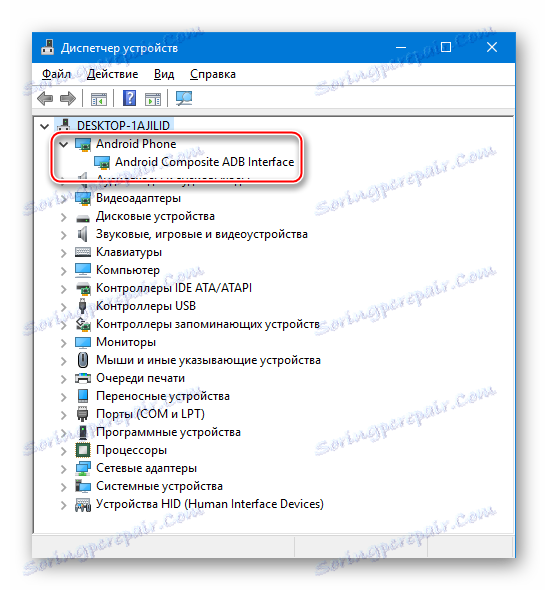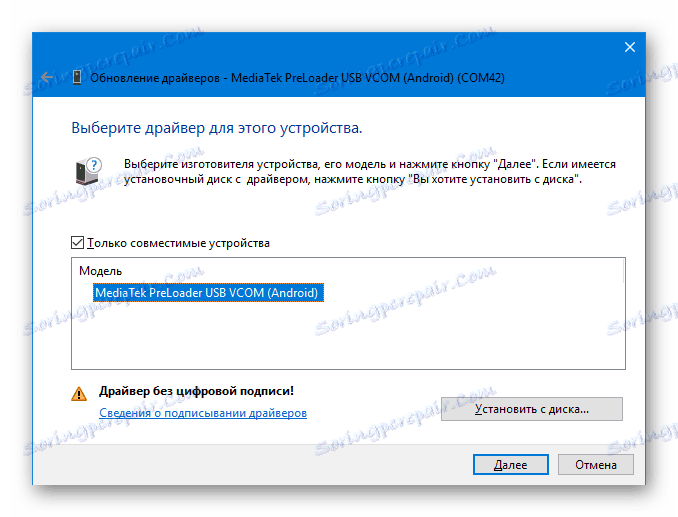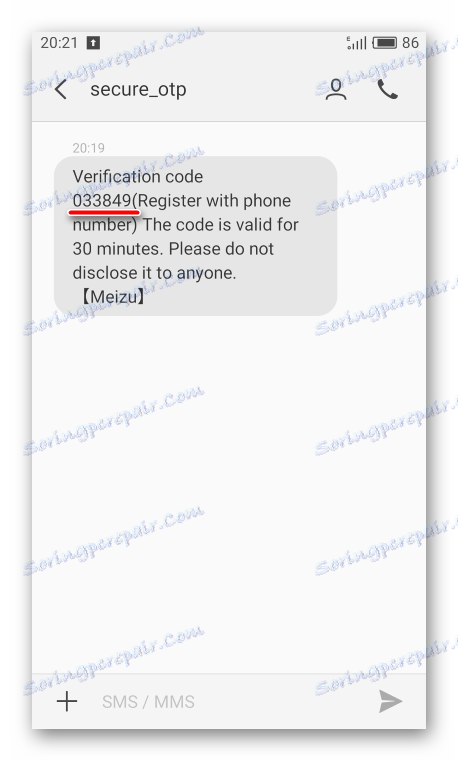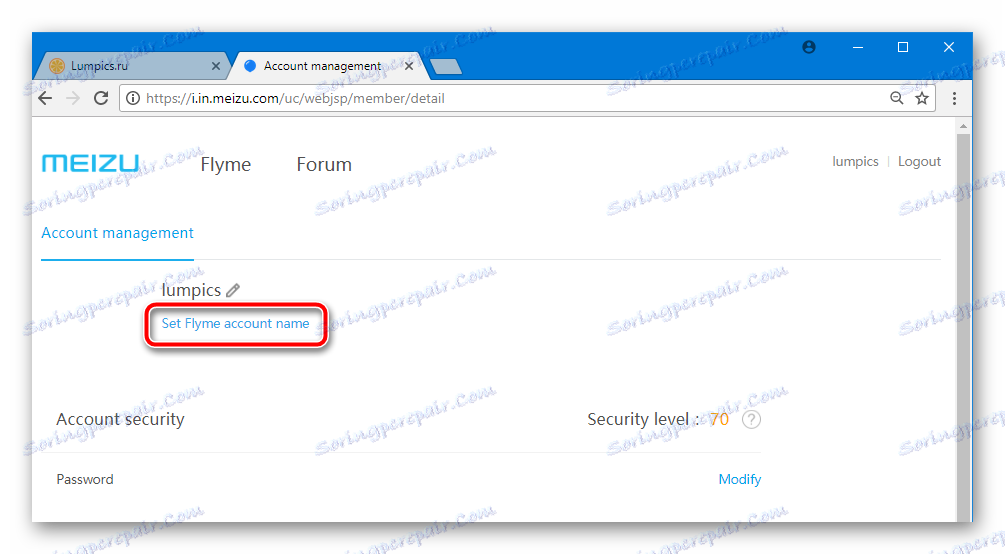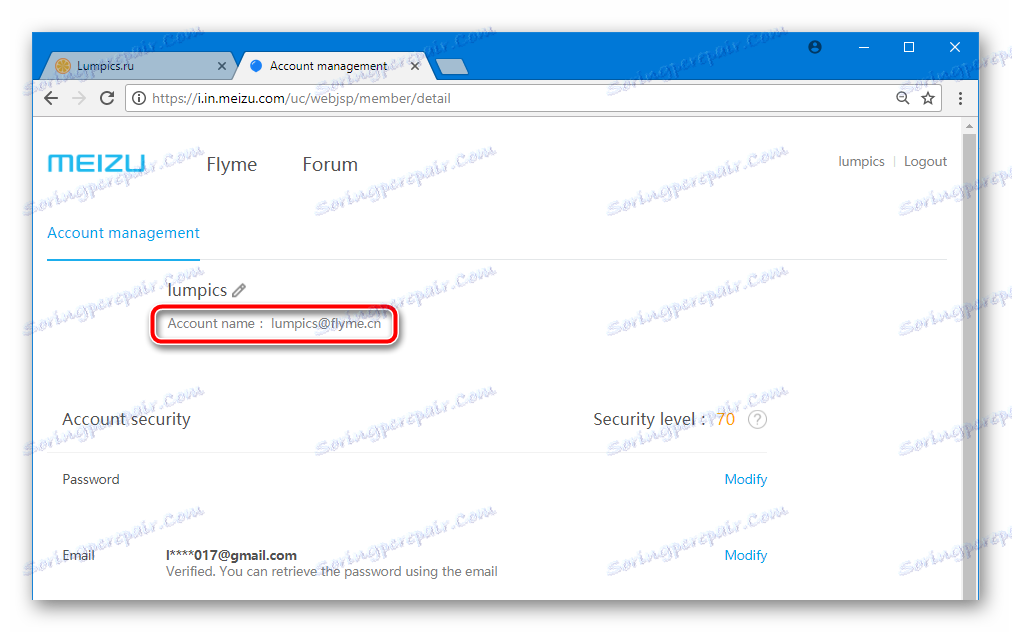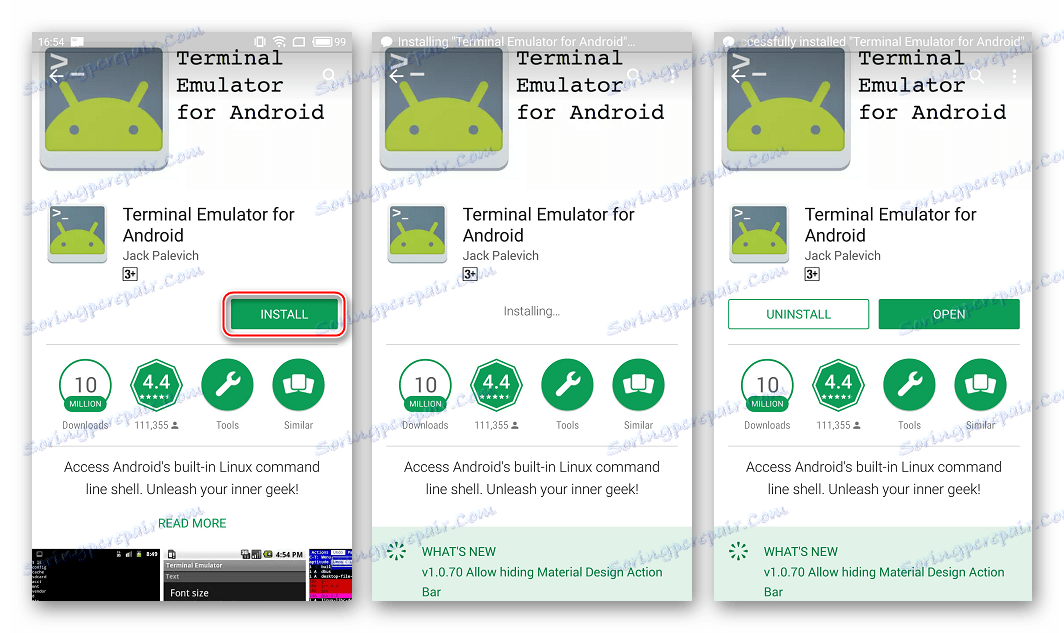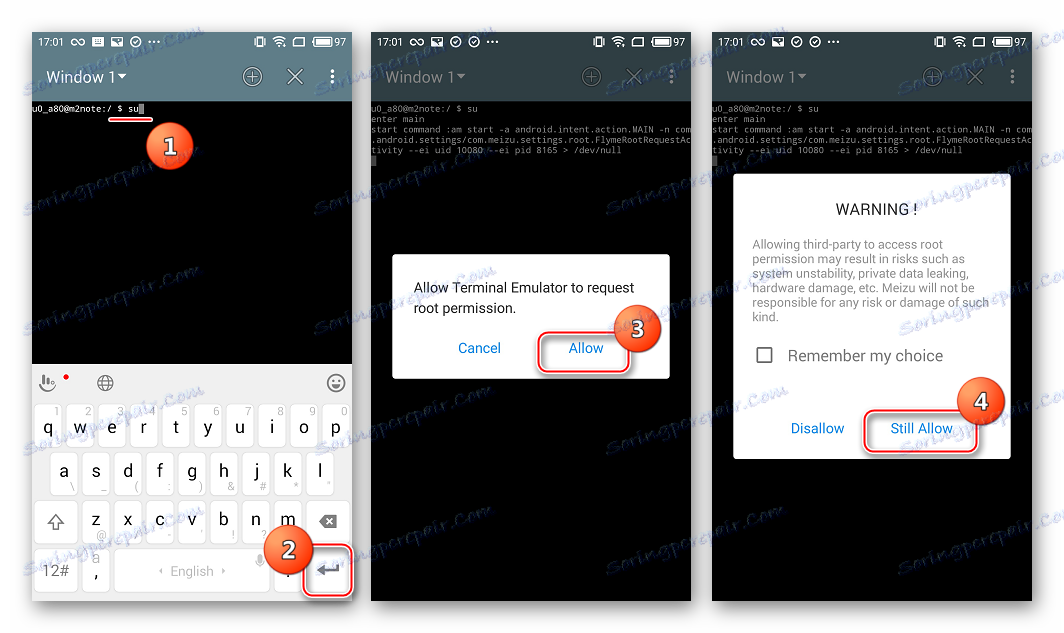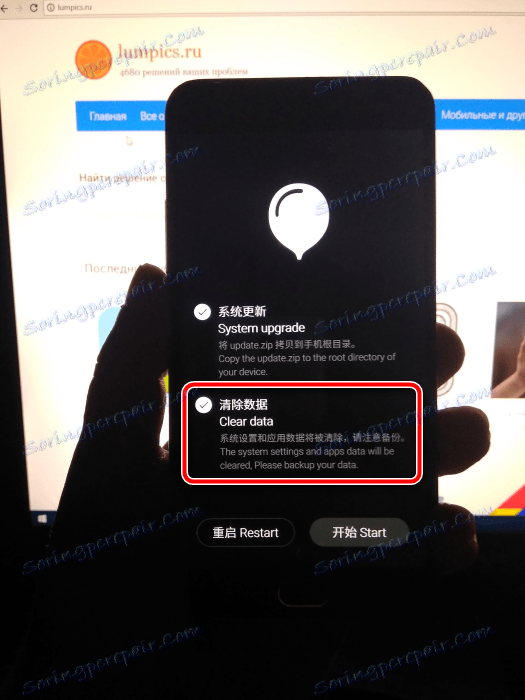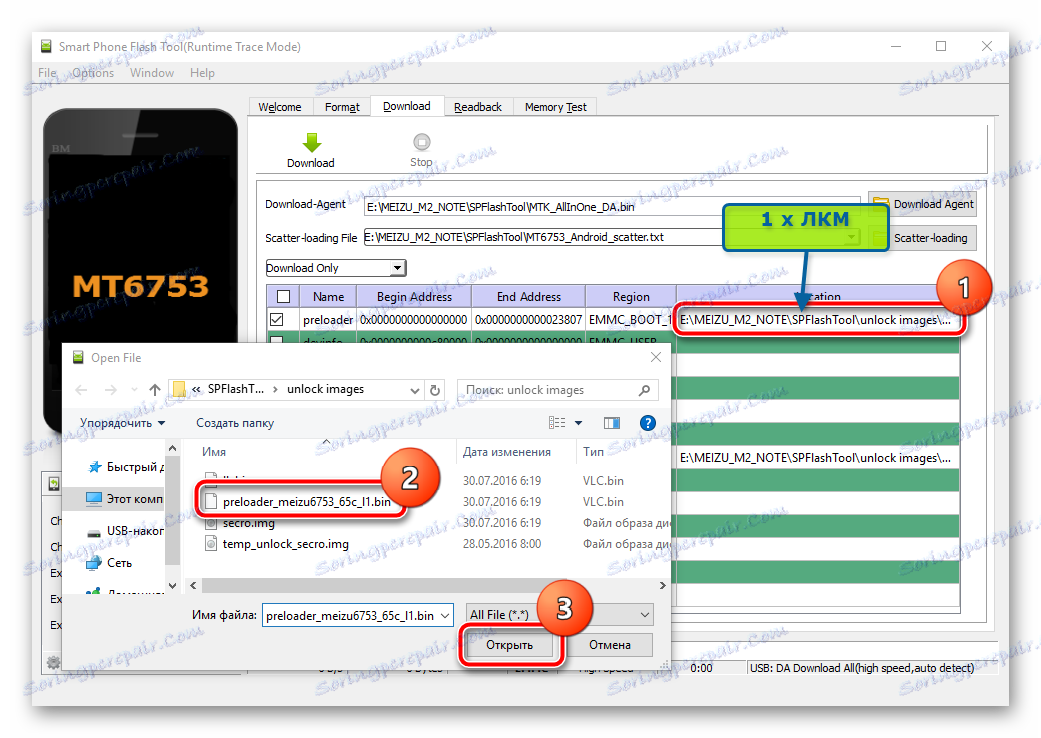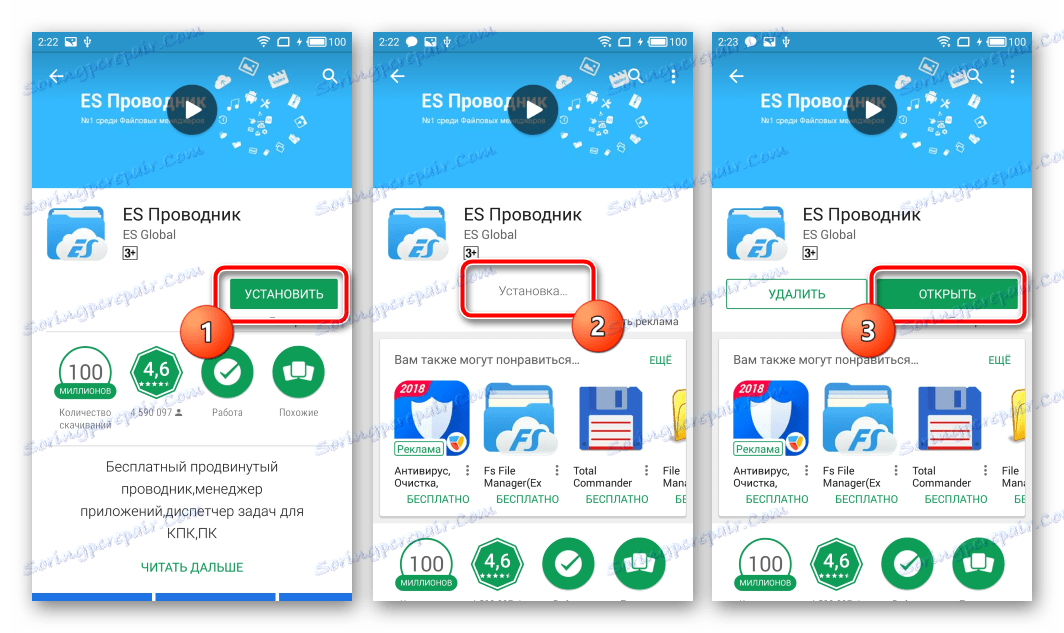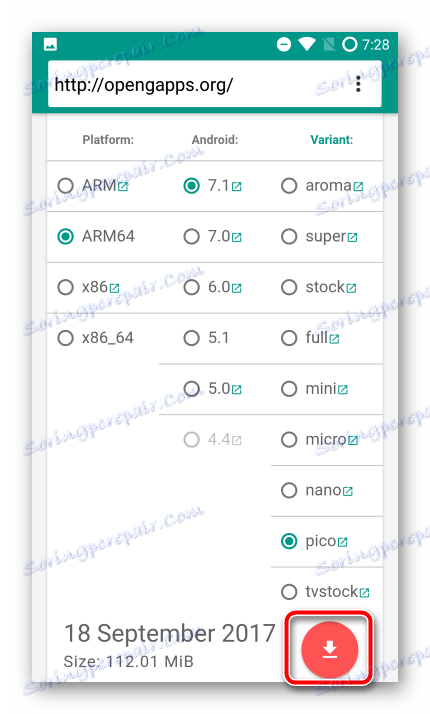Firmware za Smartphone Meizu M2 Napomena
Brzu širenje i rastuću popularnost pametnih telefona kineske marke Meizu povezani su ne samo s odličnim omjerom cijene i performansi, nego i prisutnošću na uređajima vlasničkog operativnog sustava FlymeOS na temelju Android, pod kontrolom svih uređaja proizvođača. Razmotrite kako se ovaj OS ažurira, ponovno instalira i zamjenjuje prilagođenim firmverom na jednom od najpopularnijih modela iz Meizua - M2 Note smartphone.
Prije nastavka postupka ponovnog instaliranja softvera sustava treba napomenuti da je proces ažuriranja i ponovnog instaliranja firmvera na Meise uređajima jedan od najsigurnijih i jednostavnijih u usporedbi s drugim markama Android uređaja.

Neki rizik od oštećenja softvera prisutan je samo prilikom instaliranja izmijenjenih rješenja iz programera treće strane. U tom slučaju ne zaboravite na sljedeće.
Vlasnik pametnog telefona neovisno odluči izvršiti određene postupke s uređajem i također je samostalno odgovoran za rezultate i posljedice! uprava {$lang_domain} i autor članka nije odgovoran za moguće negativne posljedice akcije korisnika!
sadržaj
Vrste i verzije Flymeosa
Do trenutka kada se ne pokrene postupak instaliranja softvera sustava u Meisa M2 Ne treba započeti s radom, trebate saznati koji je firmver instaliran na uređaju i odrediti krajnji cilj manipulacije uređajem, odnosno verzijom sustava koji će se instalirati.

Trenutno postoji takav firmver za Maise M2 Notch:
- G (Global) - softver instaliran od strane proizvođača na pametnim telefonima namijenjenim za prodaju na međunarodnom tržištu. Softver s indeksom G je najbolje rješenje za korisnike ruskog govornog područja jer, osim odgovarajuće lokalizacije, firmware nije u većini slučajeva prepuna kineskih aplikacija i nepotrebnih usluga, a može biti opremljen i Googleovim programima.
- I (International) - stara oznaka firmwarea Global, koja se koristi za klasifikaciju softvera na osnovu zastarjelih i praktički neiskorištenih podataka Flyme OS 4.
- A (Universal) je univerzalni tip softvera sustava koji se može naći u uređajima za bilježenje M2 koji su namijenjeni i za međunarodna i kineskna tržišta. Ovisno o verziji, možda neće biti obilježena prisutnost ruske lokalizacije, postoje kineske usluge i aplikacije.
- U (Unicom), C (China Mobile) - vrste sustava za korisnike koji žive i koriste Meizu pametne telefone u otočnom dijelu Kine (U) i unutar ostatka dijela Republike Kine (C). Nema ruskog jezika, baš kao i Googleove usluge / aplikacije, sustav je prepuna kineskih usluga i aplikacija.
Da biste odredili vrstu i verziju operacijskog sustava instaliranog u uređaj, morate izvršiti sljedeće.
- Idite na postavke za FlymeOS.
- Pomicanjem popisa opcija na dno, pronađite i otvorite stavku "O telefonu" .
- Indeks koji pokazuje vrstu firmvera dio je vrijednosti "Build number" .
- Za većinu vlasnika Meizu M2 Napomena, najbolja inačica je Globalna verzija FlyMac, pa će se ovaj tip sustava softvera koristiti u primjerima u nastavku.
- Koraci potrebni za prelazak s verzija softvera za Kinu na globalne one navedeni su u opisu pripremnih procedura. Te manipulacije se izvode prije instalacije softvera sustava izravno u uređaj i opisane u donjem članku.
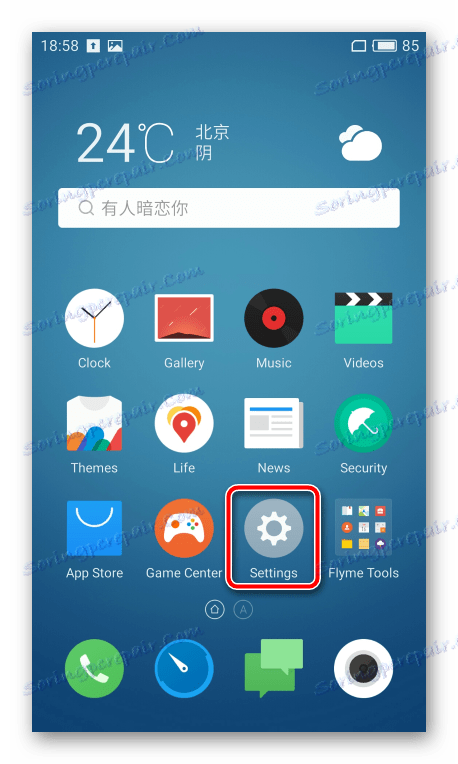
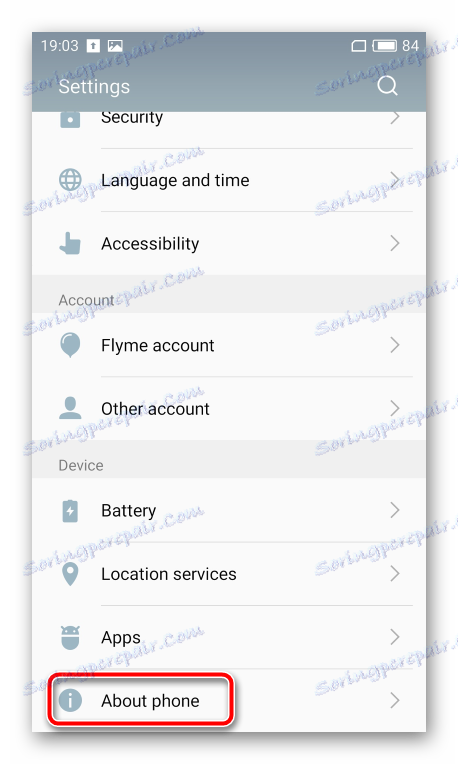


Gdje preuzeti firmware
Proizvođač Meizu pruža mogućnost preuzimanja firmvera iz vlastitih službenih resursa. Da biste nabavili najnoviju verziju FlymeOS for M2 Note, možete koristiti sljedeće veze:
- Kineski inačice:
- Globalne verzije:
Preuzmite službeni kineski firmver za Meizu M2 Napomena
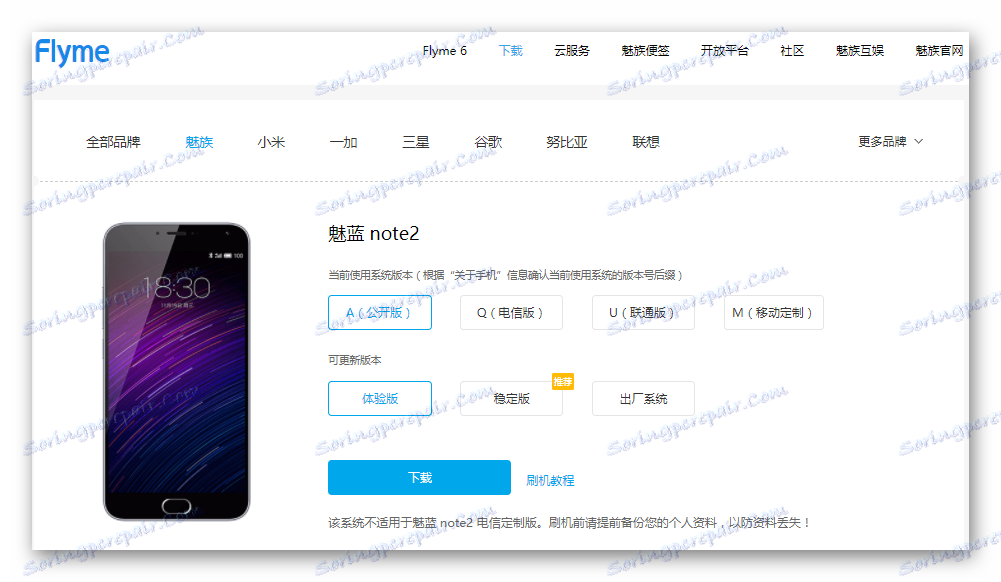
Preuzmite Globalni firmver za Meizu M2 Napomena s službene web stranice
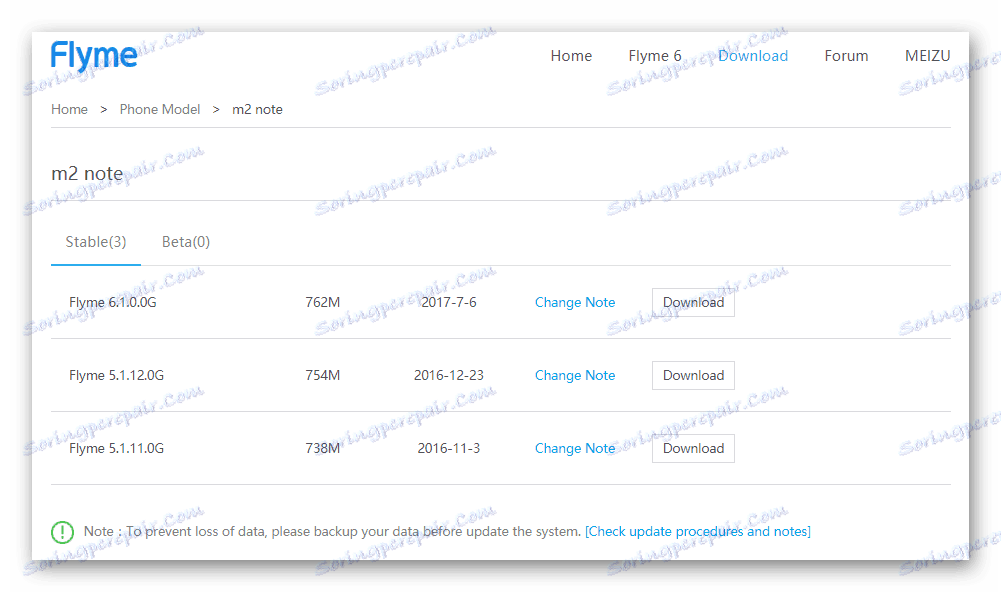
Svi paketi i alati upotrijebljeni u donjim primjerima dostupni su za preuzimanje referencom, koji se mogu naći u relevantnim uputama u ovom materijalu.
Priprema
Pravilna priprema predodređuje uspjeh gotovo svakog događaja, a proces instalacije softvera u Meizu M2 Note nije iznimka. Da bismo postigli željene rezultate, izvršavamo sljedeće.

vozač
Što se tiče uparivanja Meise M2 Ne s računalom, telefon obično ne pruža korisnicima nikakve probleme s ovim problemom. Vozači potrebni za interakciju uređaja i računala integrirani su u firmware i najčešće se instaliraju automatski.
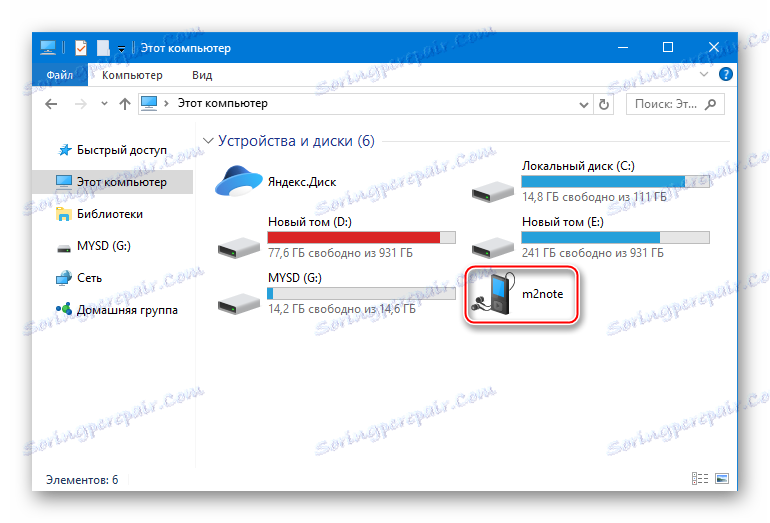
Ako se automatska instalacija potrebnih komponenti ne izvodi, trebali biste upotrijebiti ugrađeni virtualni CD uređaj koji sadrži instalater.
- Tijekom instalacije upravljačkih programa na telefonu treba omogućiti "Debugging by USB" . Da biste omogućili tu opciju, idite na put: "Postavke" - "Pristupačnost" - "Opcije razvojnog programera" .
- Prebacimo prekidač "USB ispravljanje pogrešaka" u položaj "Omogućeno" i odgovoramo potvrdno u pojavljivanom zahtjevu za prozor, govoreći o rizicima korištenja funkcije klikom na "U redu" .
- Ako koristite računalo s operacijskim sustavom Windows 8 ili novijim za manipuliranje uređajem, prije pokretanja instalacijskog programa za upravljački program morate onemogućiti provjeru digitalnog potpisa komponenti sustava.
- Spojite M2 Napomena na računalo pomoću kabela, pomaknite zastor obavijesti i otvorite stavku, što vam omogućuje da odaberete vrstu USB veze koja će se koristiti. Zatim u otvorenom popisu opcija postavimo oznaku blizu točke "Build-in CD-ROM" ("Ugrađeni CD-ROM").
- Otvorite virtualni disk koji se pojavio u prozoru "Ovo računalo" i pronađite tati "USB Drivers" koji sadrže komponente za ručnu instalaciju.
- Instalirajte ADB upravljački program ( android_winusb.inf datoteka)
![Meizu M2 Napomena Instalirana ADB upravljački program za upravljačke programe]()
i MTK firmware modu ( cdc-acm.inf ).
![Meizu M2 Napominjemo instalaciju upravljačkog programa MTK za SP FlashTool]()
Prilikom ručnog instaliranja upravljačkih programa, slijedite upute iz materijala na linku:
Pouka: Instaliranje upravljačkih programa za firmver za Android
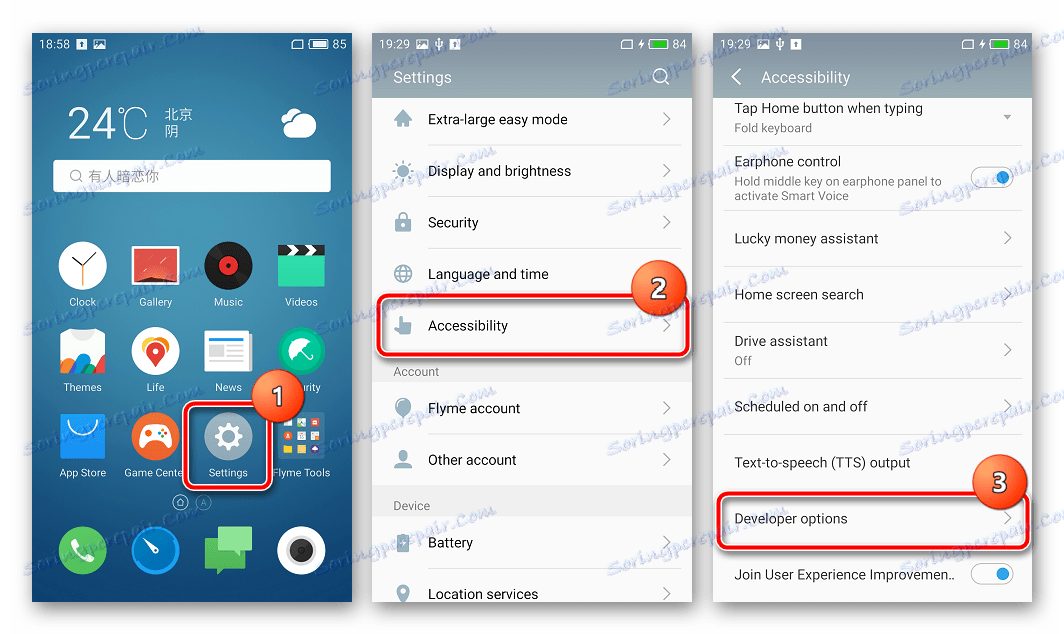
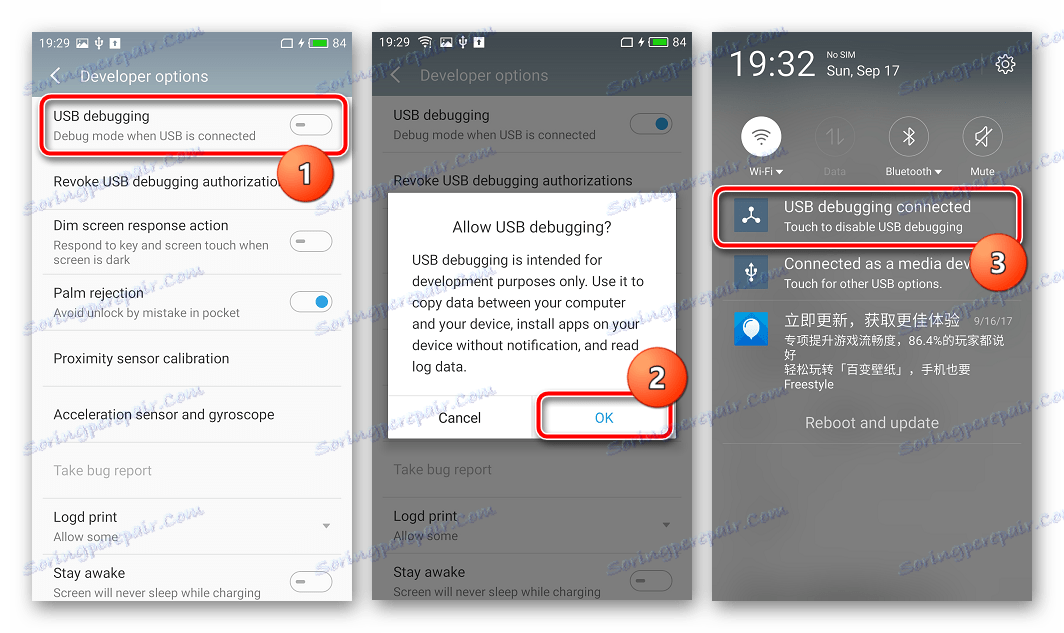
Pročitajte više: Onemogućavanje potvrde digitalnog potpisa vozača
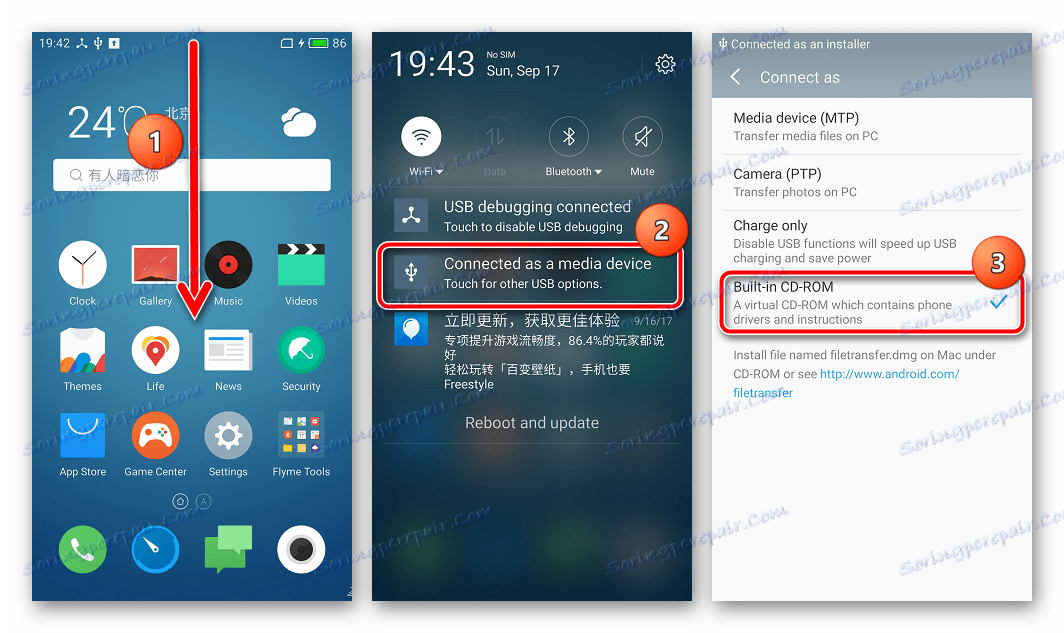
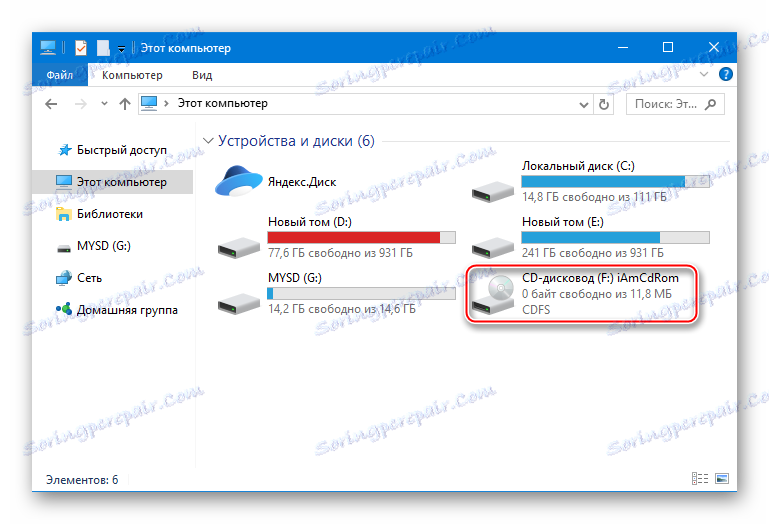
U slučaju da se M2 Not download ne preuzme na Android, a upotreba ugrađene LED-a nije moguća, sadržaj ovog potonjeg možete skinuti s veze:
Preuzmite upravljačke programe za povezivanje i firmware Meizu M2 Napomena

Flyme račun
Kupnjom Meizu uređaja, koji radi pod vlastitom omotnicom tvrtke Flyme, možete računati na pojavu mogućnosti da iskoristite dovoljno razvijen ekosustav aplikacija i usluga koje je stvorio razvojni programer pametnih telefona. Da biste pristupili brojnim funkcijama, uključujući one koji će vam trebati u pripremi za firmware, potreban vam je Flaim račun.

Napominjemo, registracija računa i njegova ulaska u telefon uvelike pojednostavljuje primitak prava na root, kao i stvaranje sigurnosne kopije korisničkih podataka. Ovo će biti obrađeno u nastavku, ali općenito se može reći da je Flyme račun potreban za svakog vlasnika uređaja. Možete registrirati račun izravno s pametnog telefona, ali, na primjer, na kineskom verzijama FlymeOS to može biti teško. Stoga je najprikladniji postupak stvaranja računa s računalom.
- Otvorite stranicu za registraciju novog računa klikom na vezu:
- Ispunite polje za unos telefonskog broja odabirom iz zemlje s padajućeg popisa i unosom brojeva ručno. Zatim kliknite "Kliknite za prosljeđivanje" i izvedite jednostavan zadatak "Niste robot". Nakon toga, gumb "Registriraj se sada" postaje aktivan, pritisnite ga.
- Čekamo SMS s kontrolnim kodom,
![Meizu M2 Napomena Registrirajte račun Flyme SMS s kontrolnim kodom]()
koju unosimo u odgovarajuće polje na stranici sljedećeg koraka registracije, a zatim pritisnite "NEXT" .
- U sljedećem koraku morate unijeti zaporku za račun u polju "Password" (Lozinka) , a zatim pritisnite gumb "SUBMIT" .
- Otvara se stranica za upravljanje profilima, gdje možete postaviti značajan nadimak i avatar (1), promijenite lozinku (2), dodajte adresu e-pošte (3) i kontrolirate pitanja za vraćanje pristupa (4).
- Postavite naziv računa (naziv računa) koji trebate unijeti na smartphone:
- Kliknite vezu "Postavi ime Flyme računa" .
- Unesite željeno ime i kliknite "Spremi" .
![Meizu M2 Napomena registracija računa Postavite ime računa Flyme]()
![Meizu M2 Napominjemo da je postavljen naziv računa]()
Imajte na umu da ćemo kao rezultat manipulacije dobiti prijavu za pristup računu Flyme korisničkog imena [email protected] , što je i prijava i e-pošta u Meizu ekosustavu.
- Na pametnom telefonu otvorite postavke uređaja i idite na odjeljak "Račun" na računu "Flyme account" ("Flyme račun"). Zatim kliknite na "Prijava / Registracija" , a zatim upišite ime računa (gornji polje) i zaporku (donji polje) navedene tijekom registracije. Kliknite na "Prijava" .
- Na tom računu stvaranje se može smatrati potpunom.
Registrirajte Flyme račun na službenim stranicama Meizua
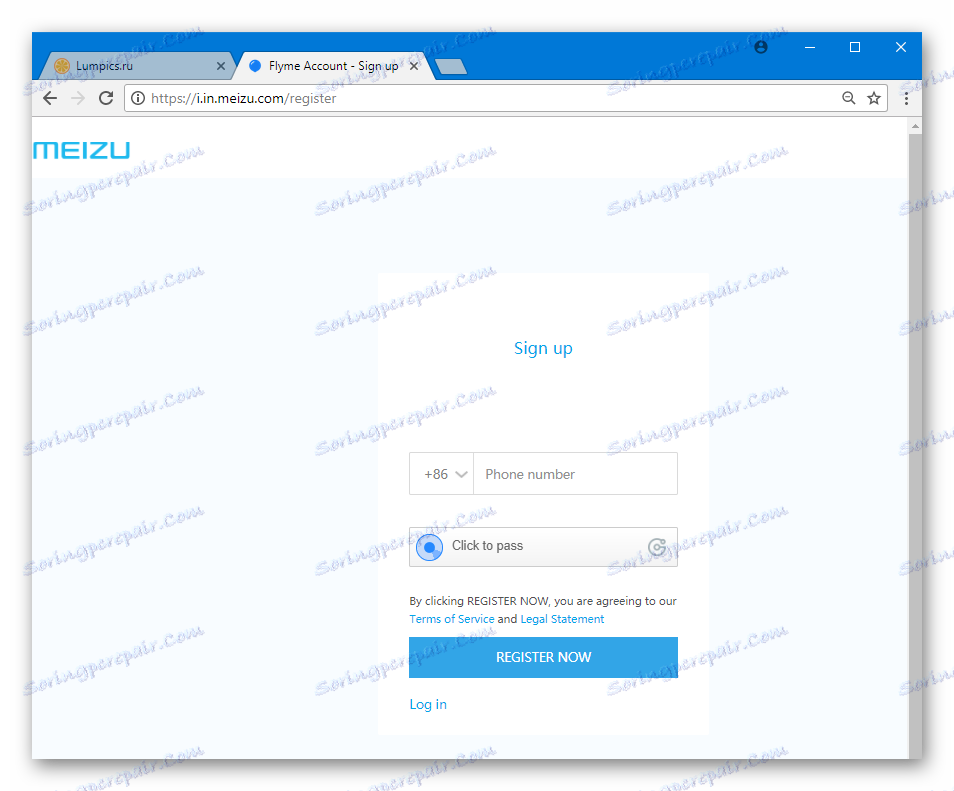
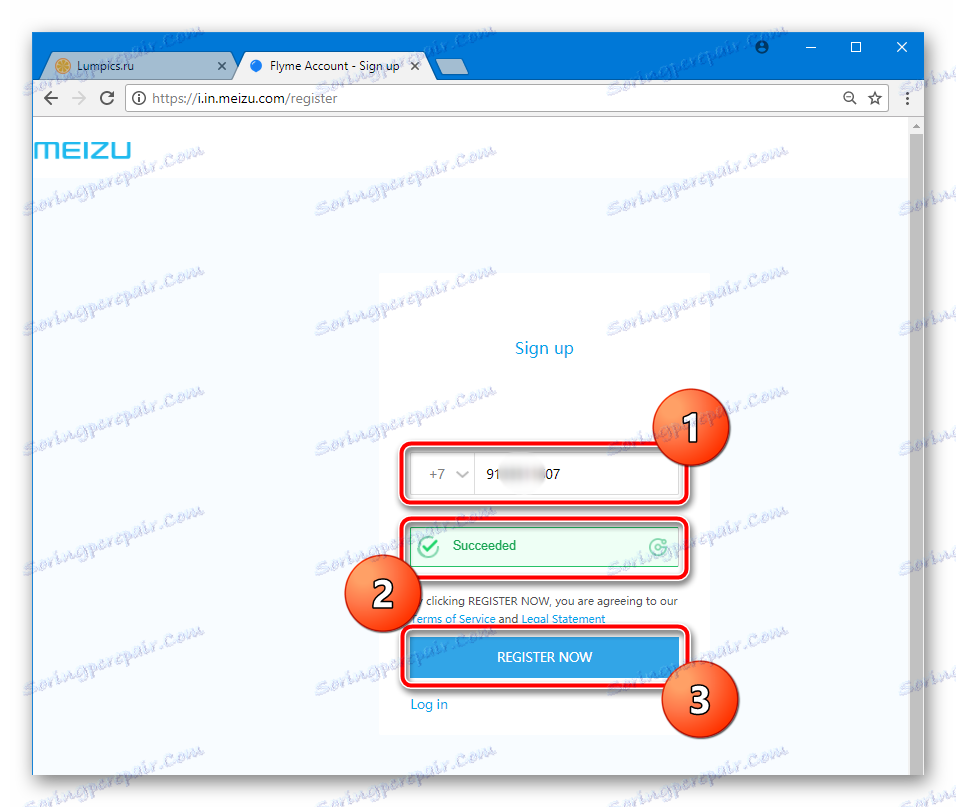
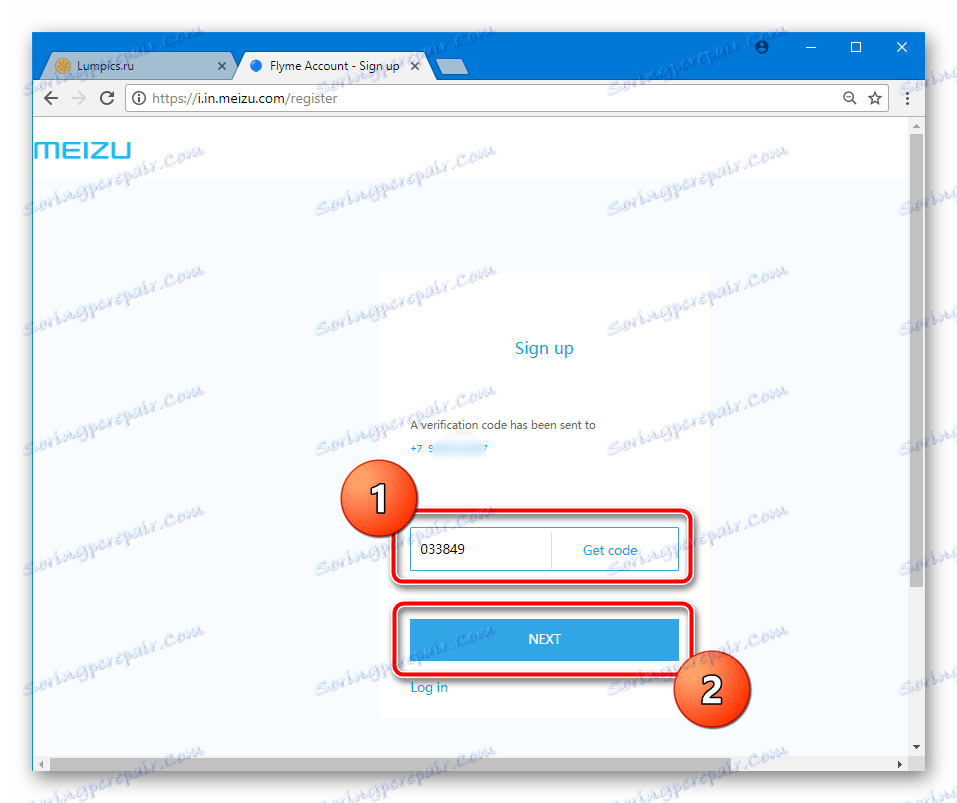
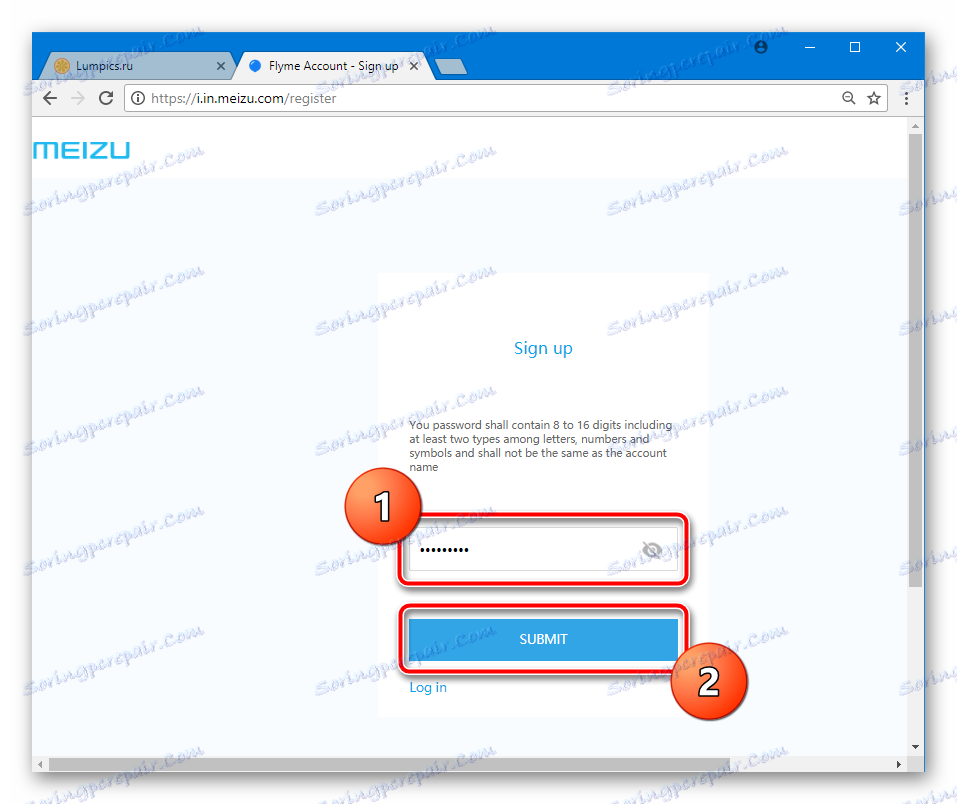

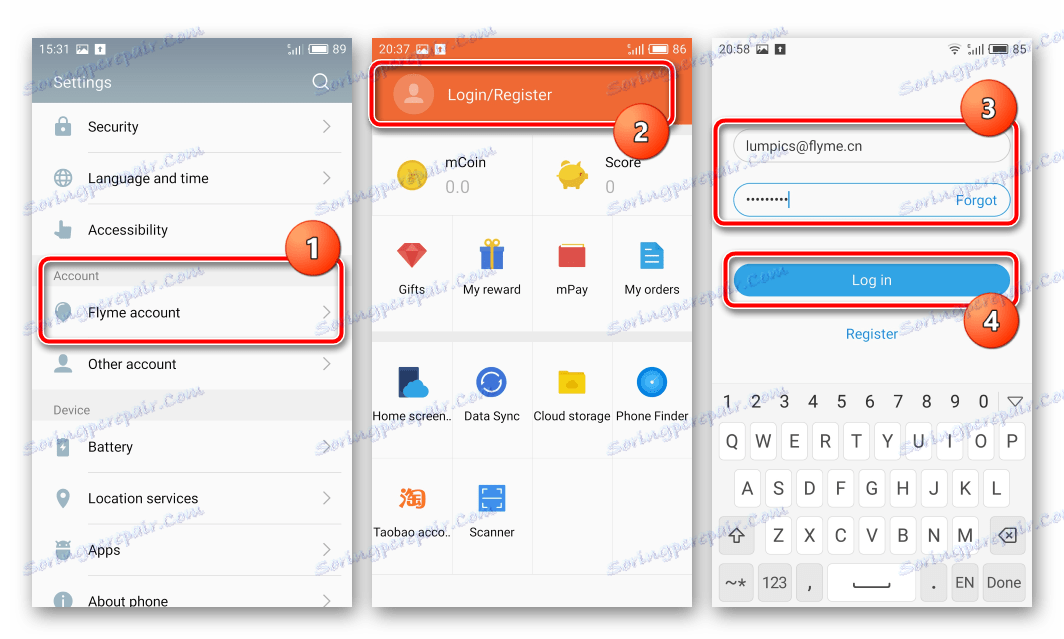
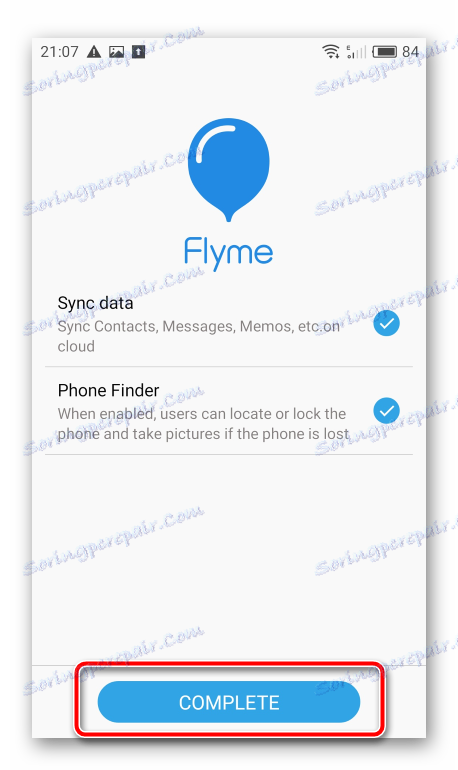
rezerva
Kada se neki uređaj bljesne, dolazi do izjednačenja svih podataka koji se nalaze u njegovoj memoriji, uključujući informacije o korisniku (kontakti, fotografije i videozapisi, instalirane aplikacije itd.).

Da biste spriječili gubitak važnih informacija, morate ih sigurnosno kopirati. Što se tiče Meise M2 Ne, stvaranje sigurnosne kopije može se provesti različitim metodama. Na primjer, možete upotrijebiti jedan od načina za spremanje podataka prije instalacije android uređaja iz članka:
Pročitajte više: Kako sigurnosno kopirati Android uređaje prije iOS-a
Osim toga, proizvođač je stvorio dobar način za sigurnosno kopiranje važnih podataka korisnika Meizu pametnih telefona bez upotrebe alata treće strane. Pomoću mogućnosti Flight računa možete spremiti cjelinu ili dio kopije gotovo svih vaših podataka, uključujući postavke sustava, instalirane programe, kontakte, poruke, povijest poziva, kalendarske podatke i fotografije.
- Idemo u "Postavke" telefona, odaberite "O telefonu" , a zatim "Pohrana" .
- Odaberite odjeljak "Sigurnosna kopija i vraćanje" , kliknite "Dopusti" u prozoru dopuštenja za pristup komponentama, a zatim kliknite gumb "BACKUP NOW" .
- Postavili smo oznake u blizini imena vrsta podataka koje želimo spremiti i pokrenuti sigurnosnu kopiju pritiskom na "START BACKING UP" ("START COPYING"). Čekamo da se podaci spremaju i kliknite "Gotovo" .
- Sigurnosna kopija pohranjuje se prema zadanim postavkama u korijenu memorije uređaja u direktoriju "backup" .
- Vrlo je poželjno kopirati sigurnosnu kopiju mape na sigurno mjesto (PC disk, usluga za oblak), jer neke operacije zahtijevaju puno oblikovanje memorije, što će između ostalog ukloniti sigurnosnu kopiju.
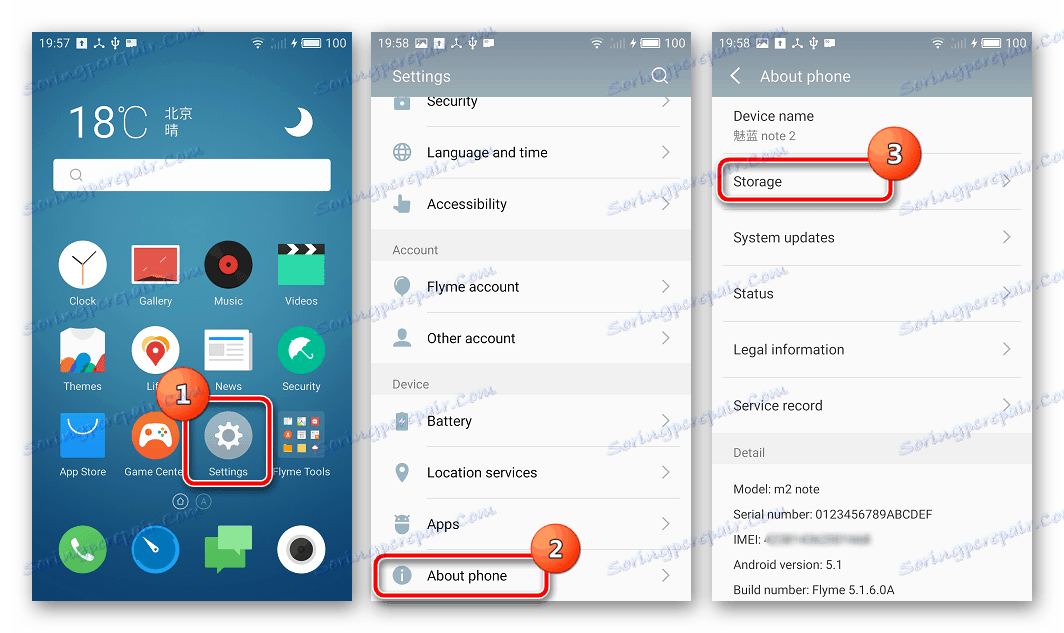
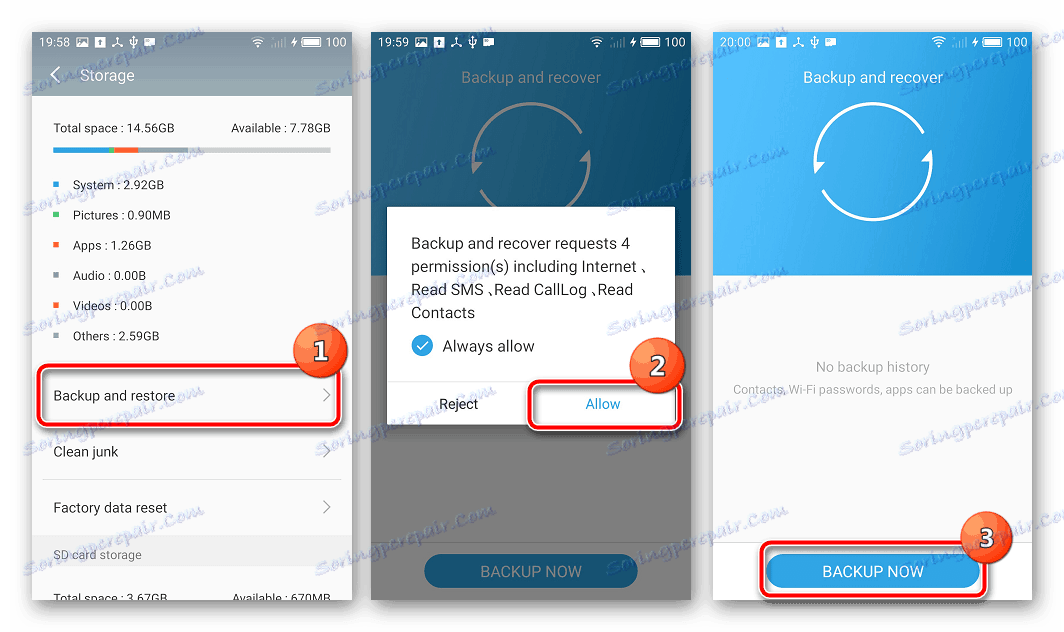
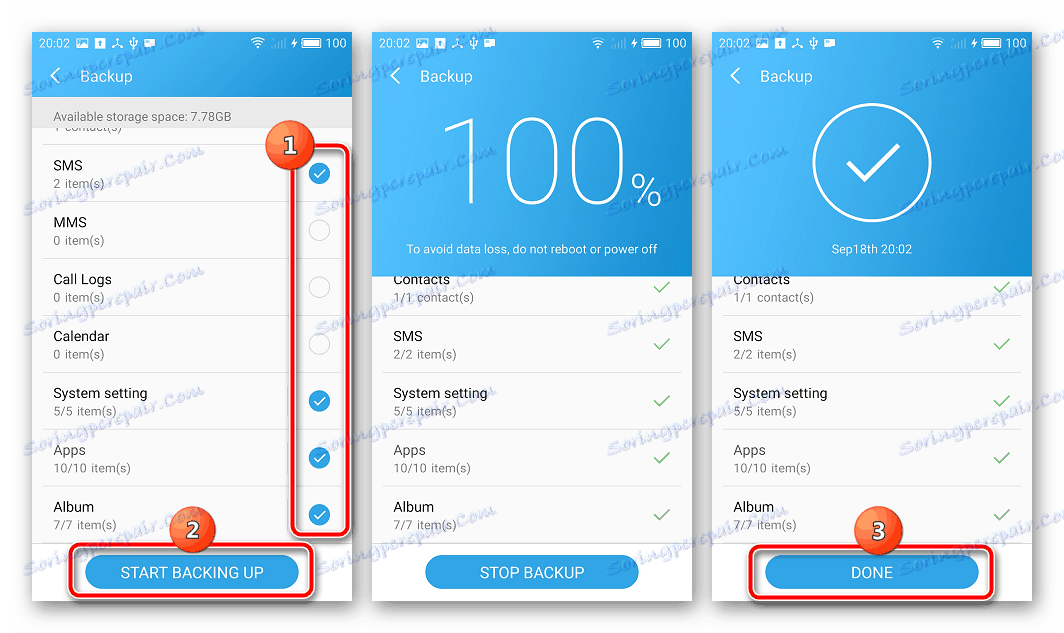
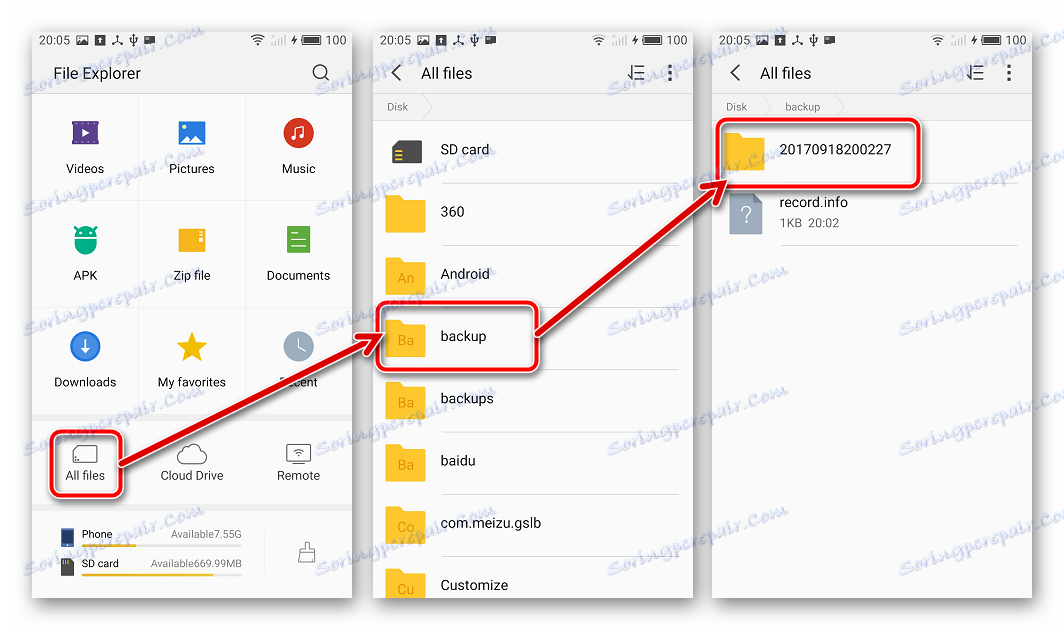
Više. Usklađivanje s Meizu oblakom.
Pored stvaranja lokalne sigurnosne kopije, Meizu vam omogućuje sinkronizaciju glavnih korisničkih podataka s vlastitom cloud servisom i, ako je potrebno, vraćanje podataka jednostavno prijavom na Flaim račun. Da biste izvršili trajnu automatsku sinkronizaciju, učinite sljedeće.
- Slijedimo put: Postavke - Flyme račun - Sinkronizacija podataka .
- Da bi se podaci trajno kopirali u oblak, pomaknite preklopku "Automatska sinkronizacija" na položaj "Omogućeno" . Zatim označimo podatke, koja je potrebna i pritisnite gumb "SYNC NOW" .
- Na kraju postupka možete biti sigurni u sigurnost gotovo svih važnih informacija koje se mogu nalaziti u uređaju.
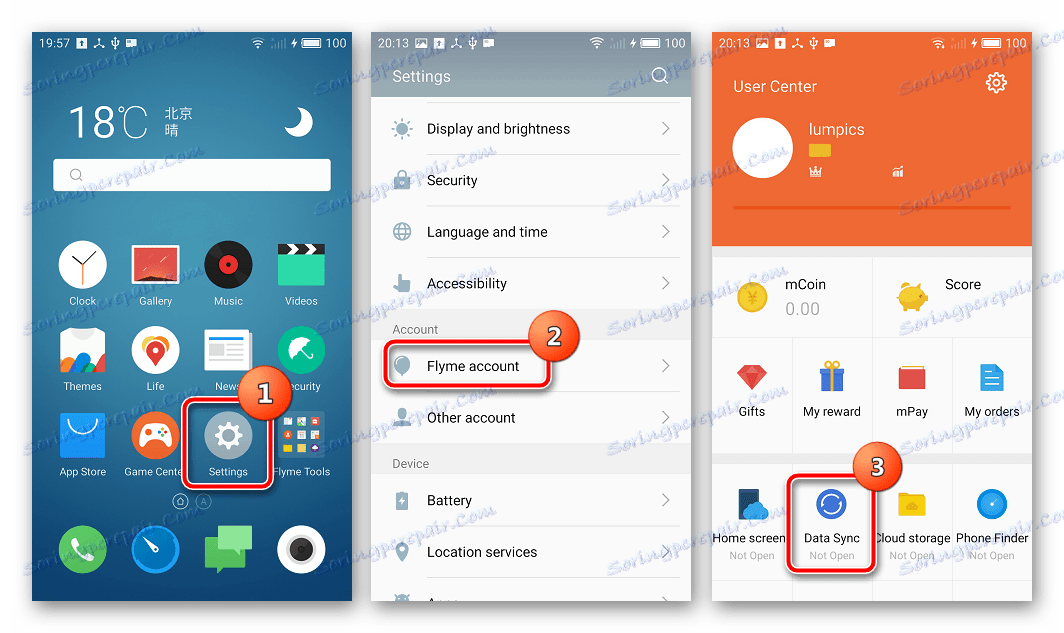

Dobivanje korijenskih prava
Da biste izvršili ozbiljne manipulacije softverom sustava Meizu M2 Napomena, trebate prava Superuser. Za vlasnike predmetnog uređaja koji su registrirali Flyme račun, postupak ne predstavlja poteškoće i provodi se sljedećim službenim metodama.
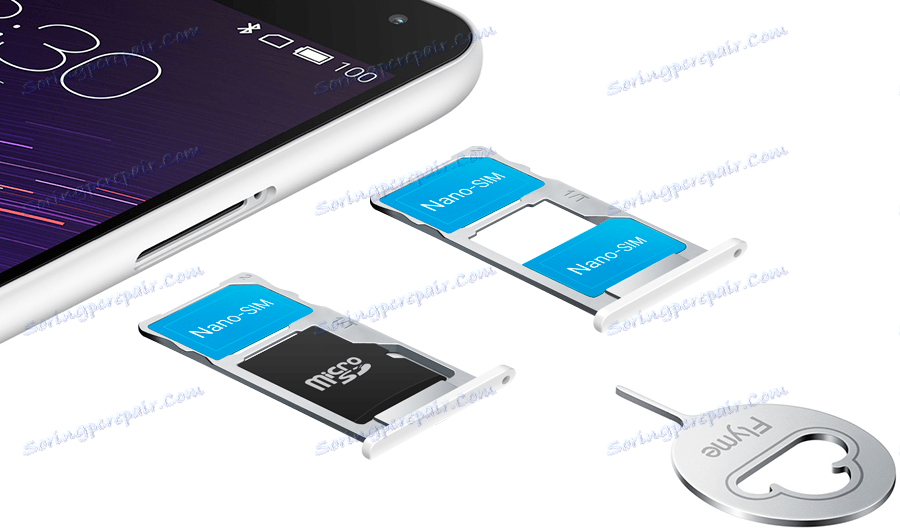
- Provjeravamo je li telefon prijavljen na Flyme račun.
- Otvorite "Postavke" , odaberite stavku "Sigurnost" u odjeljku " Sustav" , a zatim kliknite "Dozvola korijena" .
- Potvrdite okvir "Prihvati" u tekstu upozorenja o mogućim negativnim posljedicama korištenja korijenskih prava i kliknite "U redu" .
- Unosimo lozinku s Fly-računa i kliknite na "OK" . Pametni telefon će se automatski ponovno pokrenuti i početi s privilegijama Superuser.
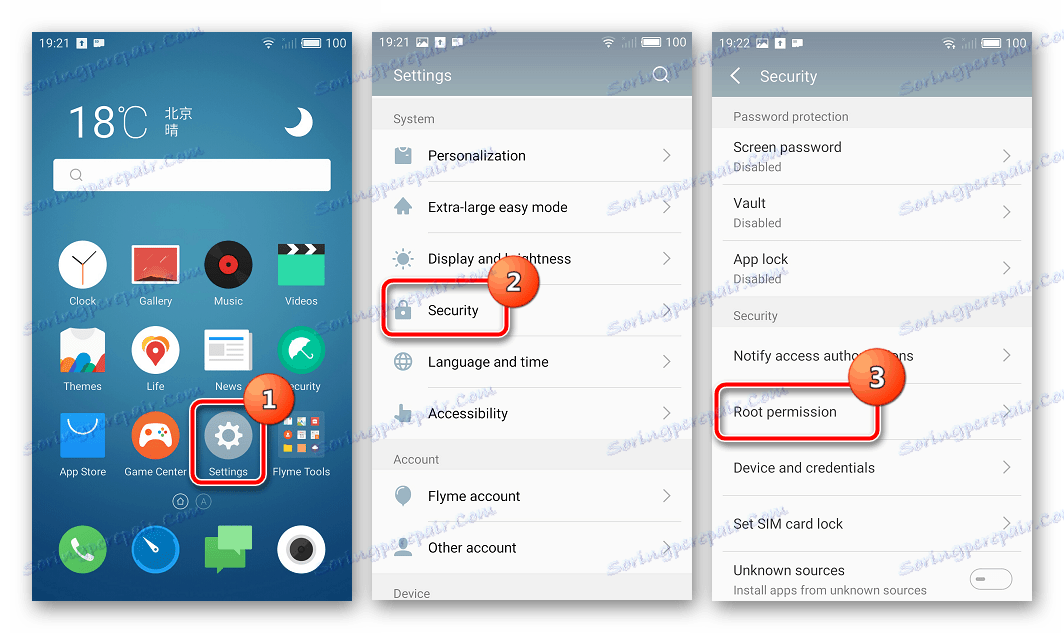
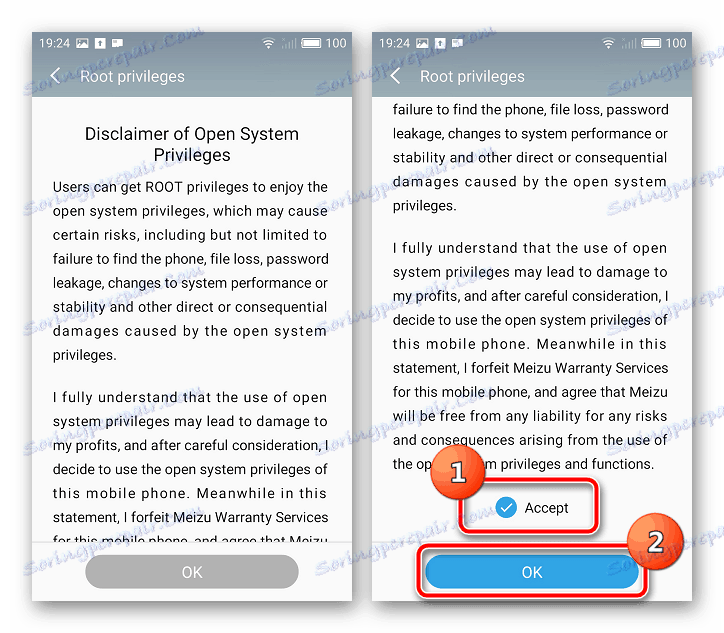
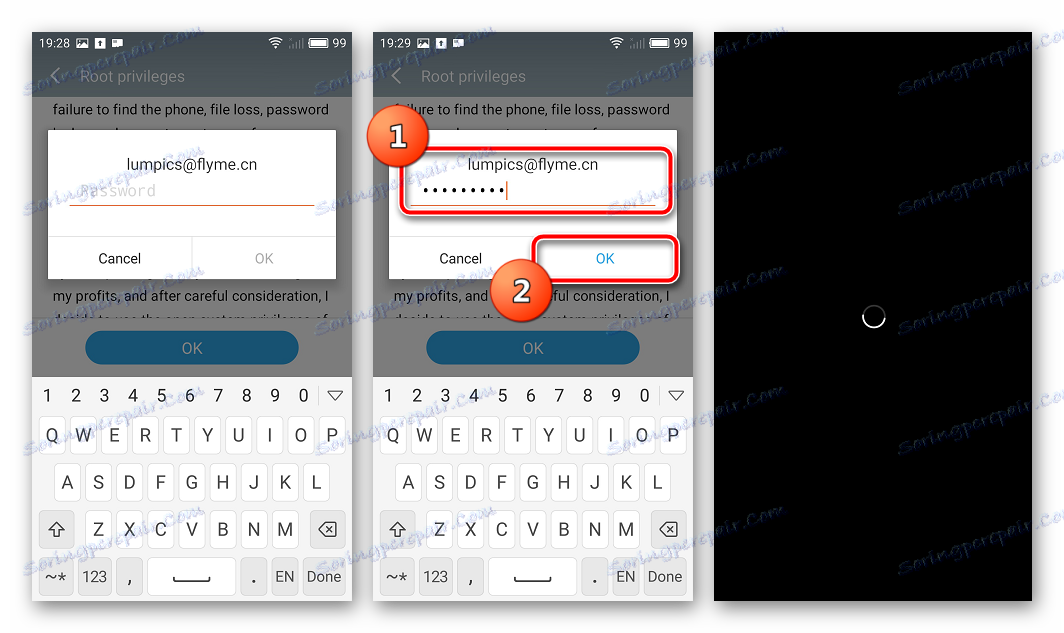
Više. U slučaju da je iz bilo kojeg razloga upotreba Flyme računa i službene metode dobivanja prava na korijenje nemoguće, možete koristiti program KingRoot , Manipulacija kroz program, provedena za dobivanje prava SuperUser, opisana je u materijalu:
Pouka: Dobivanje korijenskih prava s KingROOT računalom
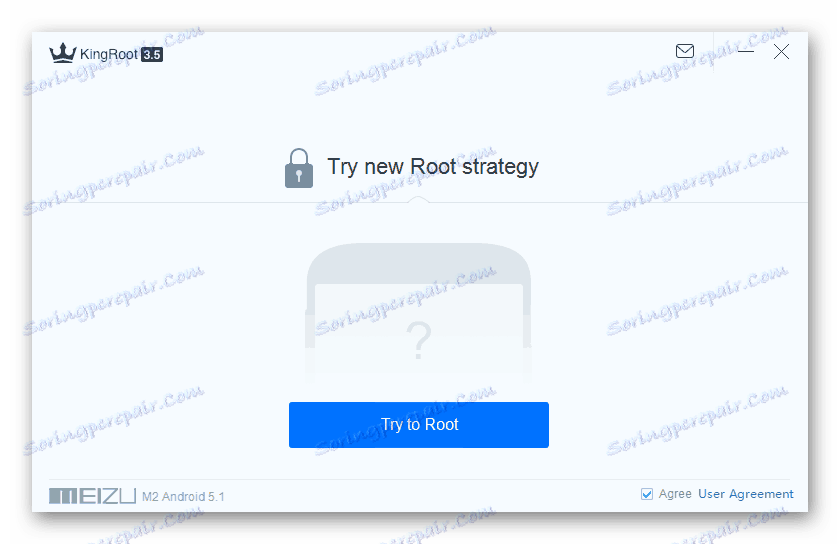
Zamijenite identifikator
Prilikom prebacivanja s verzija softvera namijenjenih za upotrebu u Kini na Globalni firmware, morat ćete promijeniti identifikator hardvera. Nakon što dovršite korake u nastavku, kineski "Meizu M2 Note" pretvara se u "europski" uređaj u kojem možete instalirati softver koji sadrži ruski jezik, Googleove usluge i druge pogodnosti.
- Uvjereni smo u prisutnost prava nadređenog korisnika na uređaju.
- Instalirajte aplikaciju "Terminal emulator za Android" na jedan od sljedećih načina:
- Alat je dostupan na usluzi Google Play.
Preuzimanje terminala za promjenu identifikatora Meizu M2 Napomena na tržište igara
- Ako Google usluge, a time i tržište Play u sustavu nisu odsutne, preuzmite datoteku Terminal_1.0.70.apk iz sljedeće veze i kopirajte ga u internu memoriju uređaja.
Preuzimanje terminala za promjenu identifikatora Meizu M2 Napomena
![Preuzimanje terminala za promjenu identifikatora Meizu M2 Napomena]()
Instalirajte aplikaciju pokretanjem APK datoteke u upravitelju datoteka.
![Meizu M2 Napomena Promjena identifikatora Instalacija terminala od tržišne reprodukcije]()
- Alat je dostupan na usluzi Google Play.
- Učitamo arhivu koja sadrži posebnu skriptu za promjenu identifikatora Meizu M2 Napomena.
- Raspakirajte paket pomoću skripte i stavite datoteku chid.sh u korijen unutarnje memorije smartphonea.
- Pokrenite "Emulator terminala" . Napišemo naredbu
sui pritisnite "Enter" na virtualnoj tipkovnici.![Meizu M2 Napomena Pokretanje terminala, dodjeljivanje Ruth-prava]()
Dopuštamo root prava aplikacija - gumb "Dopusti" u prozoru zahtjeva i "Još uvijek dopusti" u prozoru upozorenja.
- Rezultat gornje naredbe trebao bi biti promjena znaka
$do#u linijskom ulazu terminala. Napišite naredbush /sdcard/chid.shi pritisnite "Enter" . Nakon toga uređaj će se automatski ponovno pokrenuti i započet će s novim ID-om. - Da biste bili sigurni da je sve prošlo dobro, morate ponovno poduzeti dva gore navedena koraka. Ako je identifikator pogodan za instalaciju globalne verzije operacijskog sustava, terminal će vas obavijestiti u skladu s tim.
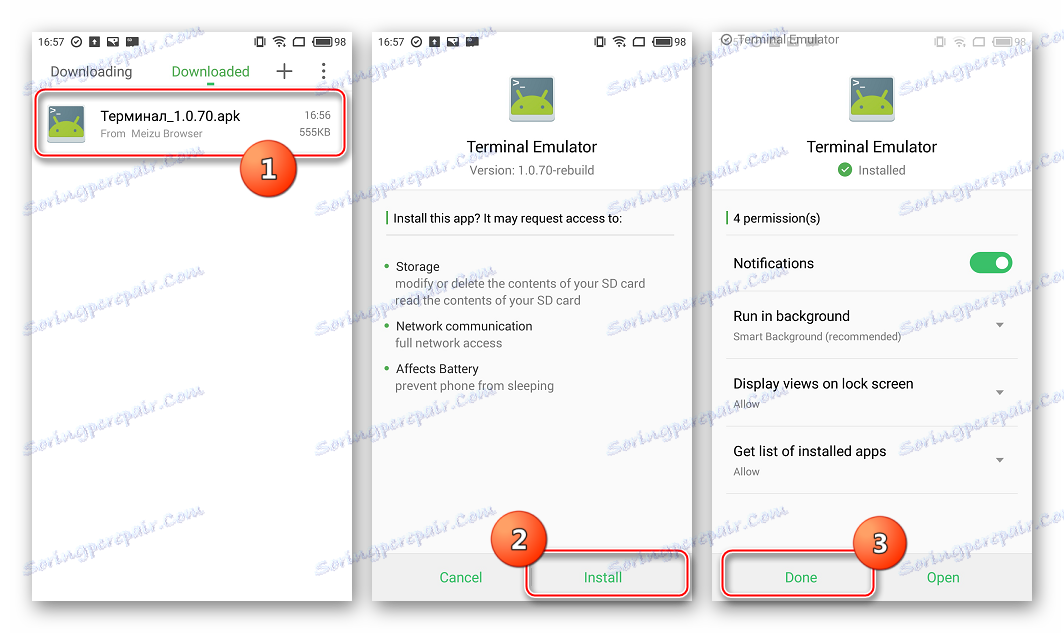
Preuzmite skriptu za promjenu identifikatora Meizu M2 Napomena

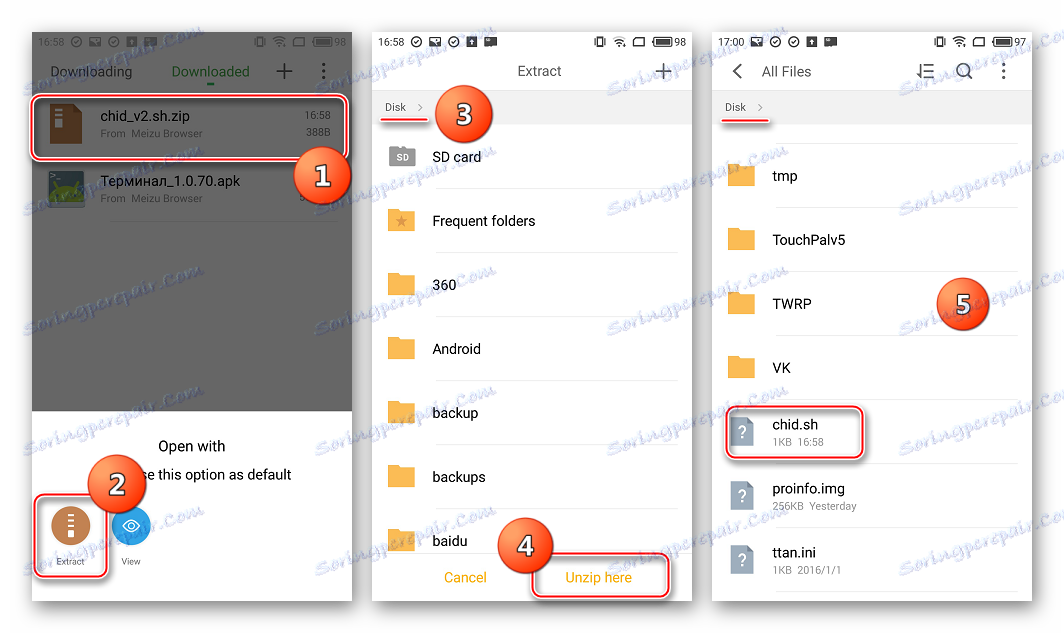
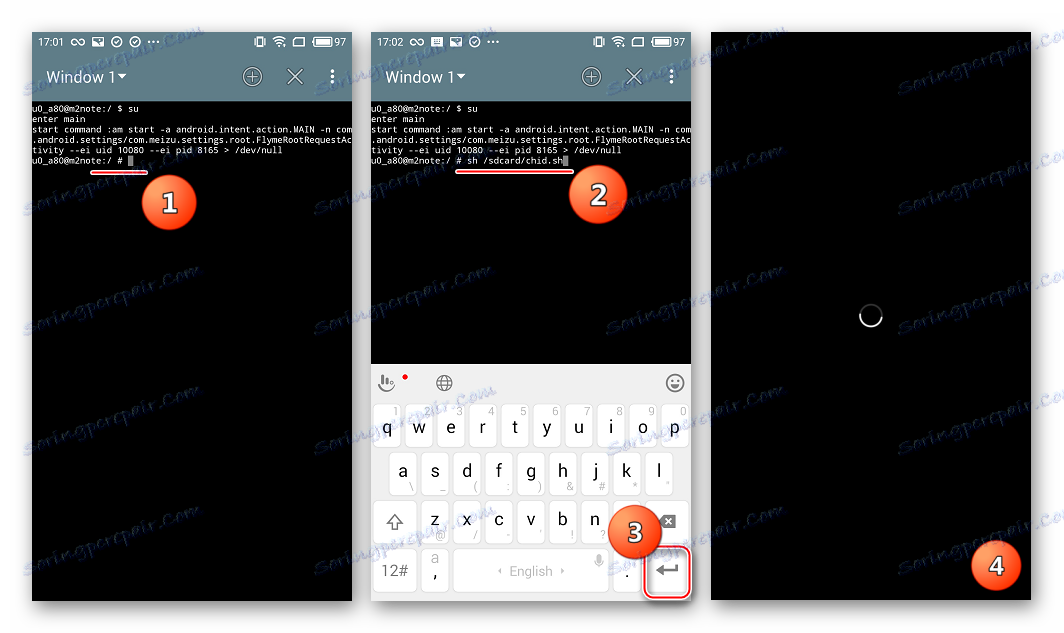
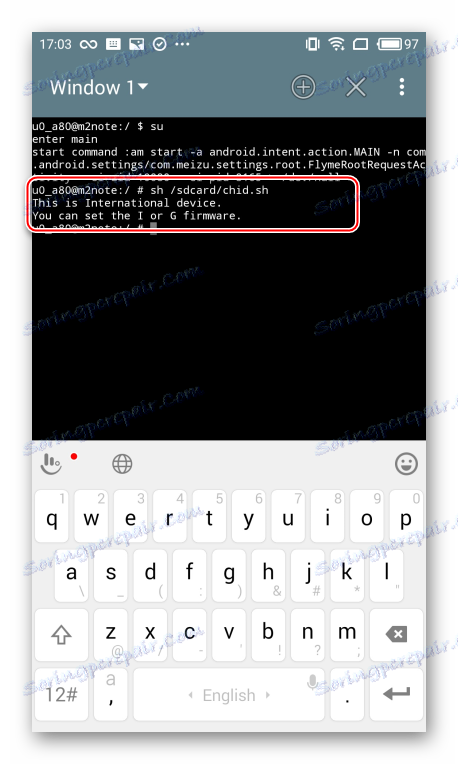
umetanje
Ispod su dva moguća načina za instalaciju, ažuriranje i vraćanje na prethodnu verziju službenog FlymeOS u Meizu M2 Napomena, kao i upute za instaliranje modificiranih (prilagođenih) rješenja. Prije izvođenja manipulacija, trebate proučiti upute odabrane metode od početka do kraja i pripremiti sve što vam treba.

Način 1: Tvorničko oporavak
Данный официальный способ установки системы является наиболее предпочтительным с точки зрения безопасности применения. Таким методом можно производить обновление FlymeOS, а также откат на более ранние версии. Кроме того, способ может оказаться действенным решением, если аппарат не загружается в Андроид.
В примере ниже устанавливается версия FlymeOS 5.1.6.0G на аппарат с FlymeOS 5.1.6.0А и предварительно измененным идентификатором.
- Загружаем пакет с системным программным обеспечением. Используемый в примере архив доступен для скачивания по ссылке:
- Не переименовывая, копируем файл update.zip в корень внутренней памяти девайса.
- Загружаемся в рекавери. Для этого на выключенном Меизу М2 Нот зажимаем кнопку увеличения громкости и, удерживая ее, нажимаем клавишу включения. После вибрации «Включение» отпускаем, а «Громкость+» удерживаем до появления экрана как на фото ниже.
- В том случае, если пакет с обновлением не был скопирован во внутреннюю память девайса до входа в рекавери, можно подключить смартфон, находящийся в режиме восстановления, к ПК USB-кабелем и осуществить перенос файла с системой в память устройства, не загружаясь в Андроид. При таком варианте подключения смартфон определяется компьютером как съемный диск «Recovery» емкостью 1,5 Гб, в который и необходимо скопировать пакет «update.zip»
- Устанавливаем отметку в пункте «Clear data» , предполагающем очистку данных.
![Meizu M2 Note прошивка через заводское рекавери отметка для очистки данных]()
В случае проведения обновления версии и использования для установки пакета с прошивкой того же типа, что уже инсталлированная, очистку можно не проводить, но в общем случае осуществление данной операции крайне рекомендуется.
- Нажимаем кнопку «Start» . Это начнет процедуру проверки пакета с ПО, а затем запустит процесс его инсталляции.
- Дожидаемся окончания установки новой версии Флайм, по завершении которой смартфон автоматически перезагрузится в обновленную систему. Нужно лишь дождаться инициализации установленных компонентов.
- Осталось провести первоначальную настройку оболочки, если проводилась очистка данных,
![Meizu M2 Note настройка FlymeOS 5 после прошивки через заводское рекавери]()
и прошивку можно считать завершенной.

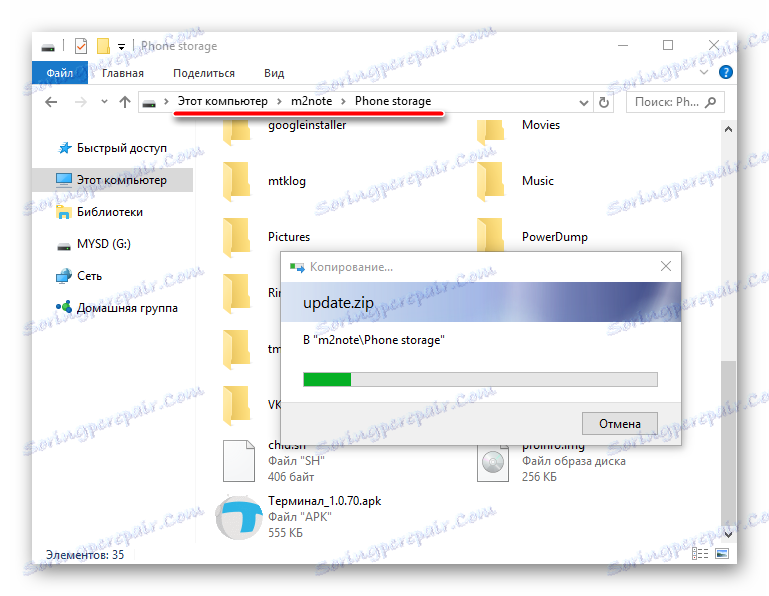
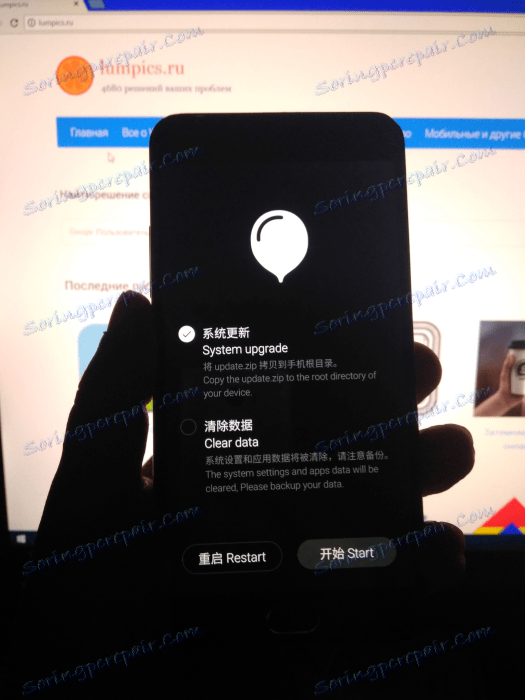

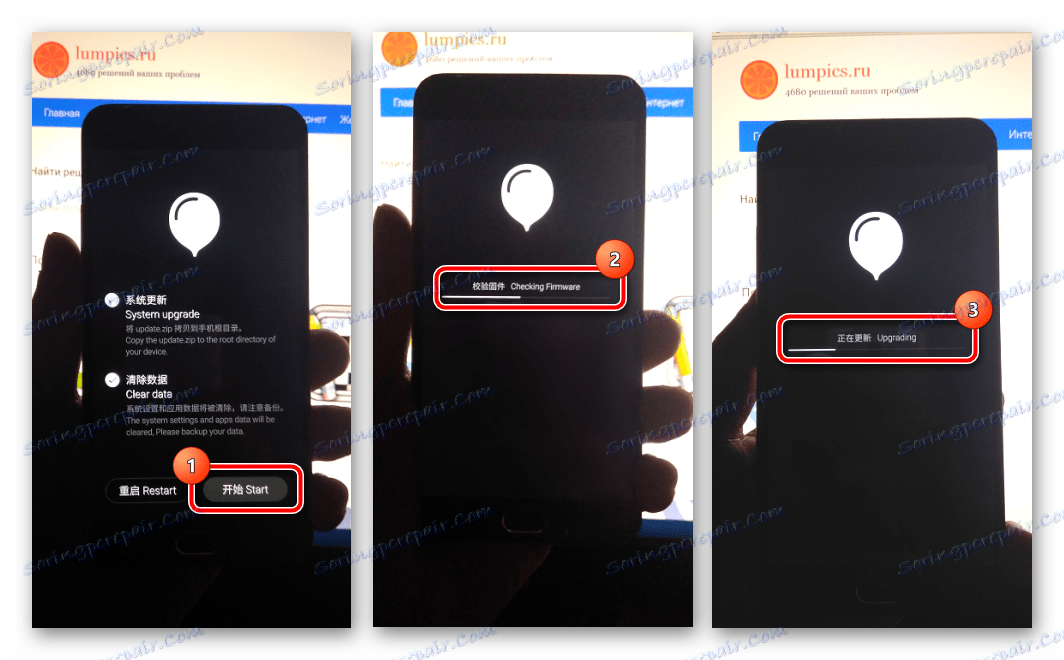
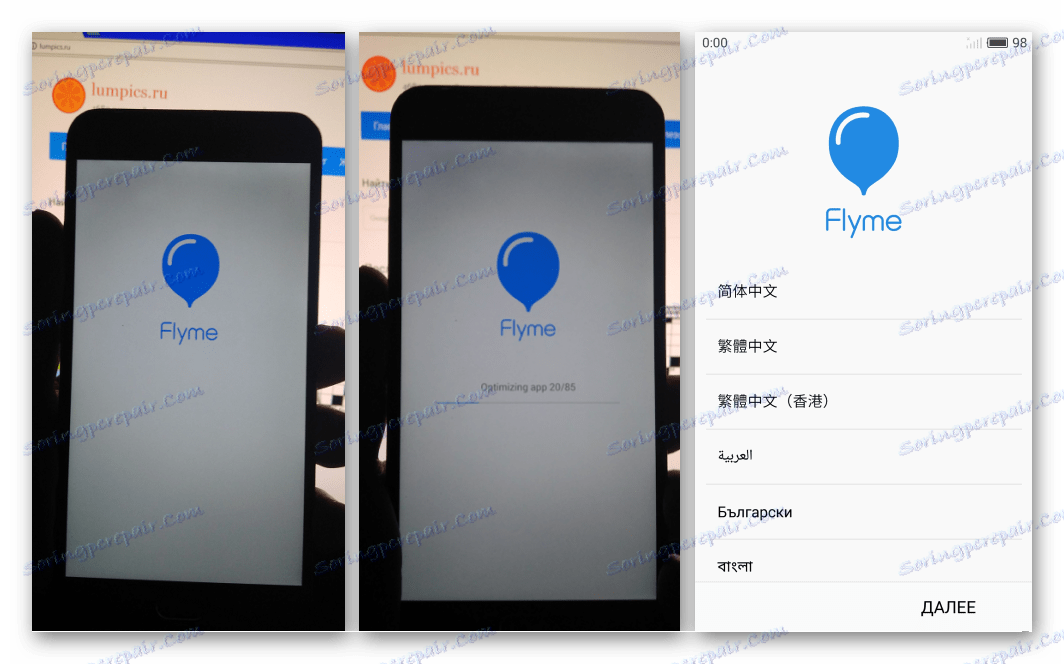
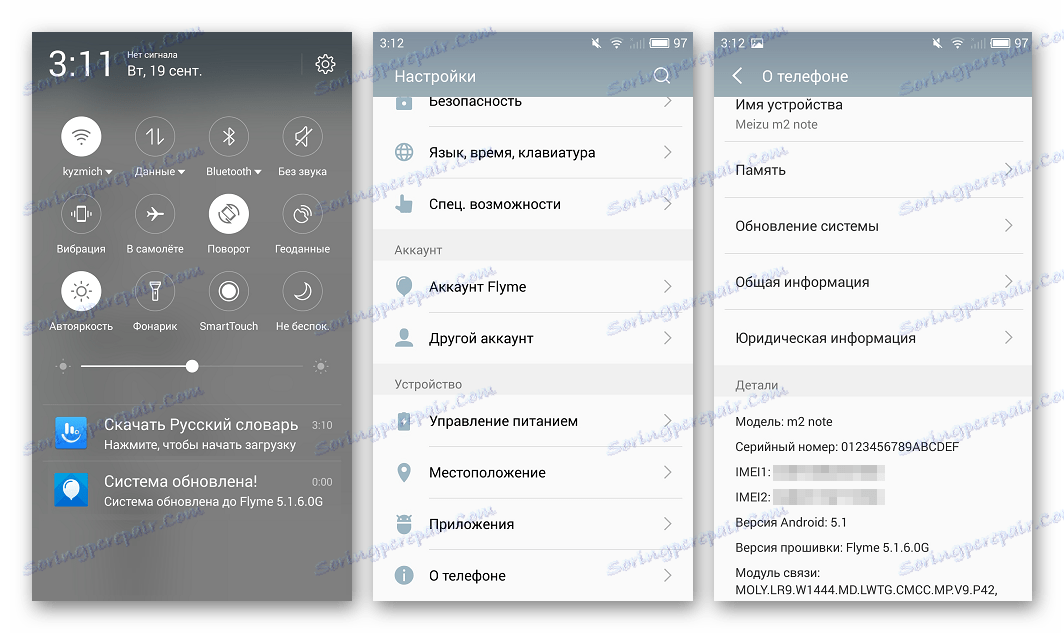
Способ 2: Встроенное средство установки обновлений
Данный метод установки системного программного обеспечения в Meizu M2 Note является простейшим из возможных. В целом может рекомендоваться для актуализации версии FlymeOS на полностью исправных смартфонах.
При использовании способа сохраняются все данные, содержащиеся в смартфоне, если иное не указано пользователем перед началом инсталляции обновления. В рассматриваемом ниже примере производится установка официальной прошивки FlymeOS 6.1.0.0G поверх версии 5.1.6.0G, инсталлированной первым способом.
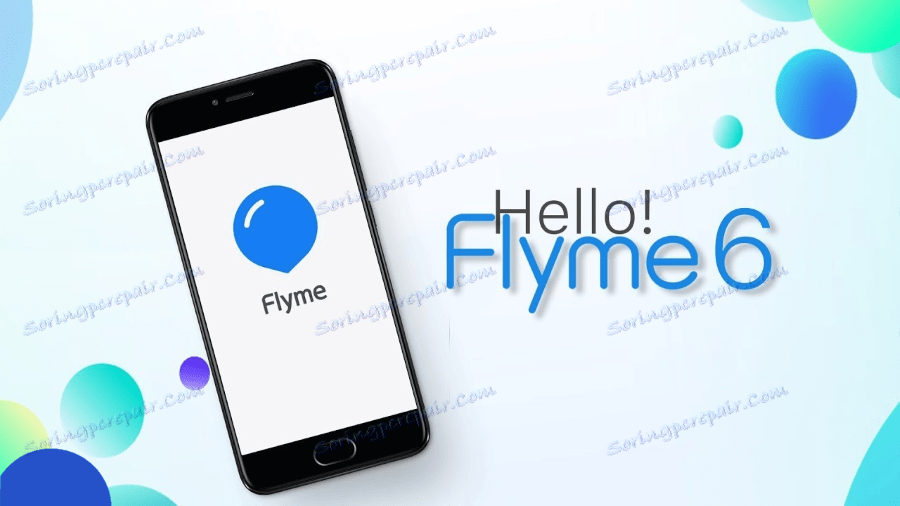
- Скачиваем пакет с обновленной версией ПО.
Загрузить прошивку FlymeOS 6.1.0.0G для Meizu M2 Note
![Загрузить прошивку FlymeOS 6.1.0.0G для Meizu M2 Note]()
- Не распаковывая, помещаем файл update.zip во внутреннюю память аппарата.
- Открываем файловый менеджер смартфона и находим скопированный ранее файл update.zip . Затем просто нажимаем на наименование пакета. Система автоматически определит, что ей предлагается обновление, и продемонстрирует подтверждающее возможность установки пакета окно.
- Несмотря на необязательность процедуры, установим отметку в чекбоксе «Сделать сброс данных» . Это позволит избежать проблем в будущем из-за наличия остаточных сведений и возможной «замусоренности» старой прошивки.
- Нажимаем кнопку «Обновить сейчас» , в результате чего Meizu M2 Note автоматически перезагрузится, проверит, а затем инсталлирует пакет update.zip .
- Даже перезагрузка в обновленную систему по завершении инсталляции пакета осуществляется без вмешательства пользователя!
- Как видим, все действительно очень просто и буквально за 10 минут таким образом можно получить последнюю версию системы для смартфонов Meizu – FlymeOS 6!
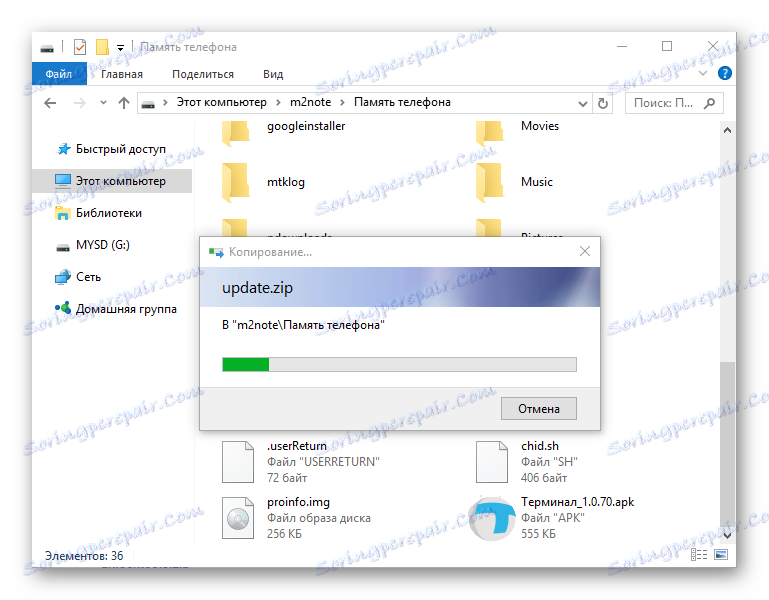
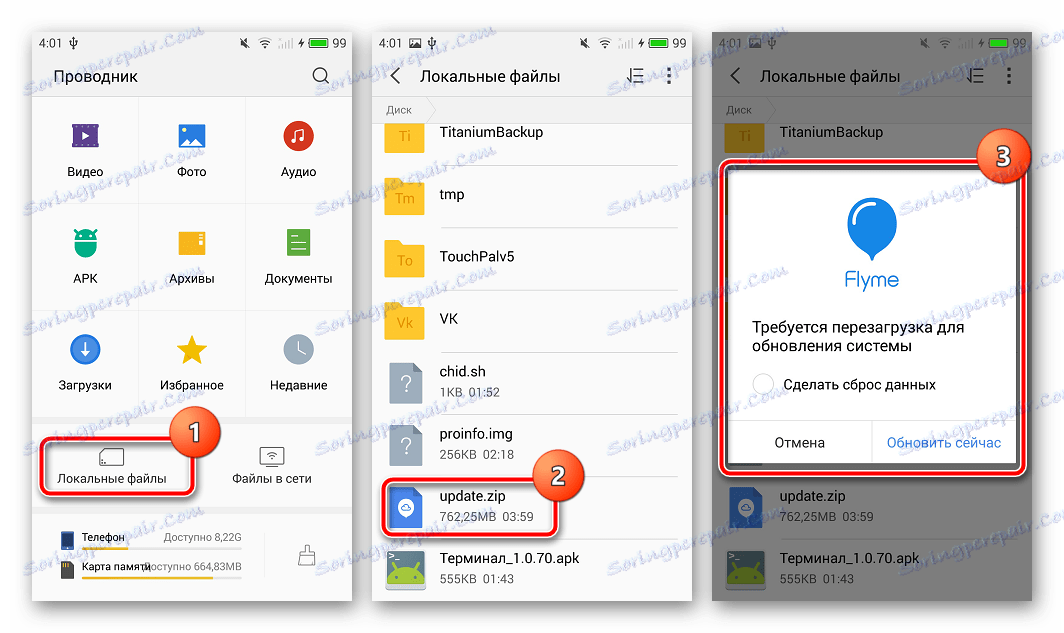
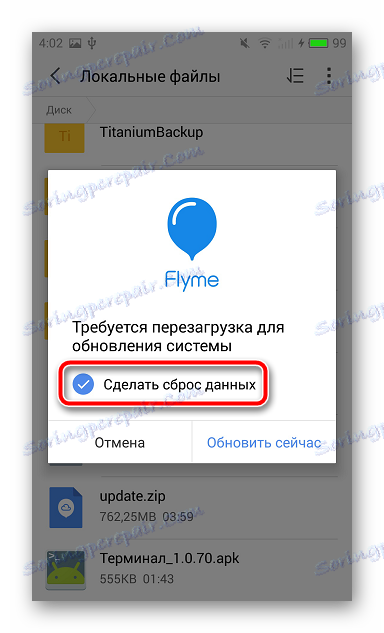
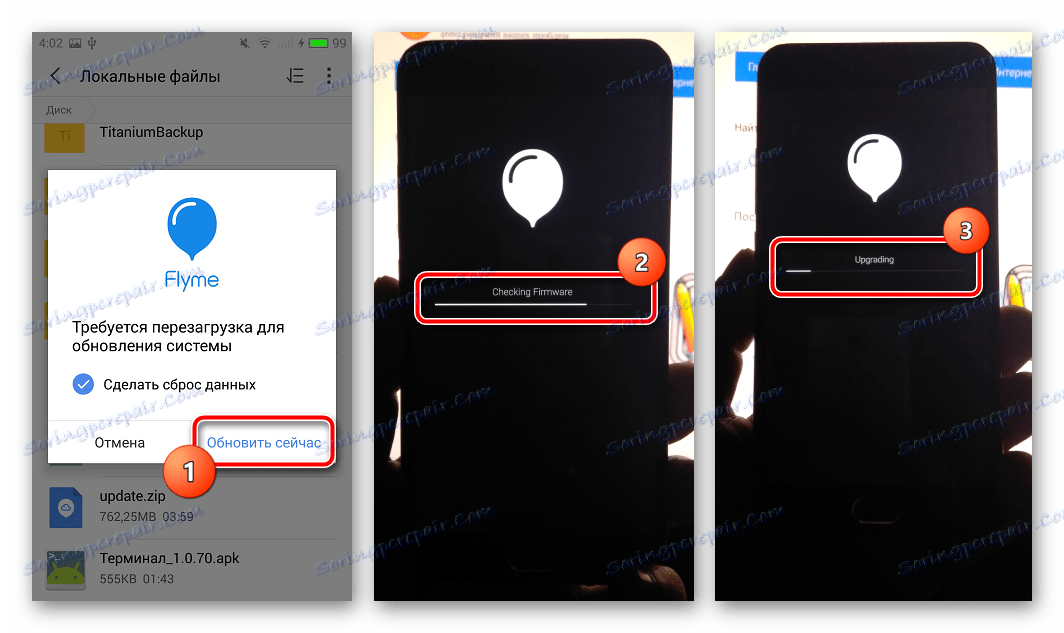
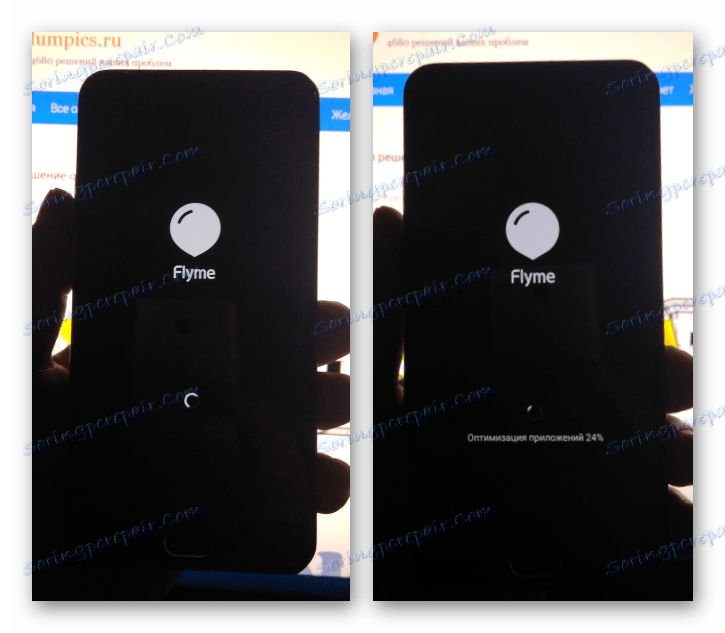
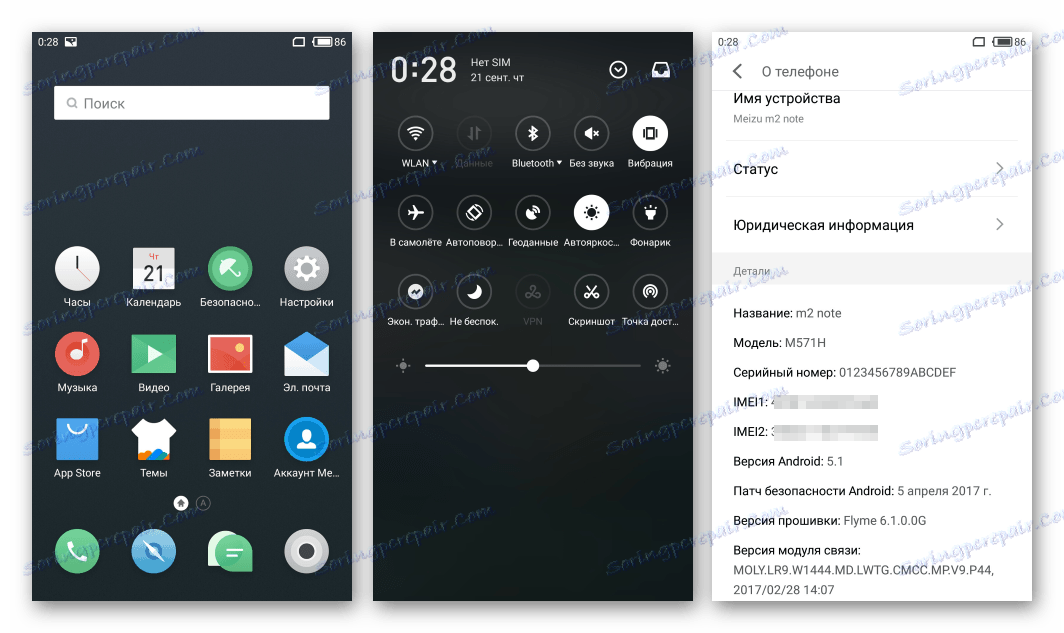
Способ 3: Кастомная прошивка
Технические характеристики Мейзу М2 Нот позволяют сторонним разработчикам создавать, а владельцам девайса устанавливать и использовать очень функциональные версии системного программного обеспечения, в основе которых лежат современные версии Андроид, включая 7.1 Nougat. Использование таких решений позволяет получить самое новое ПО, не дожидаясь пока разработчик выпустит обновление официальной оболочки FlymeOS (вполне вероятно, что этого не случится вовсе, ведь рассматриваемая модель не самая «свежая»).

Для Meizu M2 Note выпущено множество модифицированных операционных систем, основанных на решениях таких известных команд разработчиков, как CyanogenMod, Lineage, MIUI Team, а также простых пользователей-энтузиастов. Все подобные решения устанавливаются одинаково и требуют для своей инсталляции выполнения нижеперечисленных действий. Четко следуйте инструкциям!
Разблокировка загрузчика
Прежде чем появится возможность установки в Мейзу М2 Нот модифицированного рекавери и кастомных прошивок, бутлоадер девайса должен быть разблокирован. Предполагается, что перед процедурой на устройстве установлена FlymeOS 6 и получены рут-права. Если же это не так, следует выполнить шаги одного из способов инсталляции системы, описанных выше.

В качестве инструмента для разблокировки загрузчика Meizu M2 Note применяется практически универсальный прошивальщик МТК-аппаратов SP FlashTool , а также набор специальным образом подготовленных файл-образов. Архив со всем необходимым загружаем по ссылке:
Скачать SP FlashTool и файлы для разблокировки загрузчика Meizu M2 Note
Если опыта работы с SP FlashTool нет, крайне рекомендуется ознакомиться с материалом, описывающим основные понятия и цели производимых через приложение процедур.
Pročitajte također: Прошивка Android-устройств на базе МТК через SP FlashTool
- Загруженный по ссылке выше архив распаковываем в отдельный каталог на диске.
- Запускаем FlashTool от имени Администратора.
- Добавляем в приложение «DownloadAgent» посредством нажатия соответствующей кнопки и выбора файла MTK_AllInOne_DA.bin в окне Проводника.
- Загружаем скаттер – кнопка «Scatter-loading» и выбор файла MT6753_Android_scatter.txt .
- Кликаем по полю «Location» напротив пункта «secro» и выбираем в открывшемся окне Проводника файл secro.img , расположенный по пути «SPFlashToolunlock images» .
- Выключаем полностью смартфон, отсоединяем его от ПК, если был подключен и нажимаем кнопку «Download» .
- Соединяем М2 Нот с ЮСБ-портом компьютера. Перезапись раздела должна начаться автоматически. Если этого не произошло, вручную устанавливаем драйвер, расположенный в каталоге «MTK Phone Driver» папки «SPFLashTool» .
- По завершении записи раздела «secro» , о чем скажет появившееся окошко «Download OK» , отключаем смартфон от USB-порта. НЕ ВКЛЮЧАЕМ девайс!
- Закрываем окошко «Download OK» , затем добавляем файлы в поля, действуя аналогично процедуре, описанной в шаге №5 настоящей инструкции:
- «preloader» — файл preloader_meizu6753_65c_l1.bin ;
- «lk» — файл lk.bin .
![Meizu M2 Note разблокировка загрузчика SP Flash Tool прошивка прелоадера]()
- По завершении добавления файлов нажимаем «Download» и подключаем Meizu M2 Note к ЮСБ-порту.
- Дожидаемся окончания перезаписи разделов памяти девайса и отключаем смартфон от ПК.
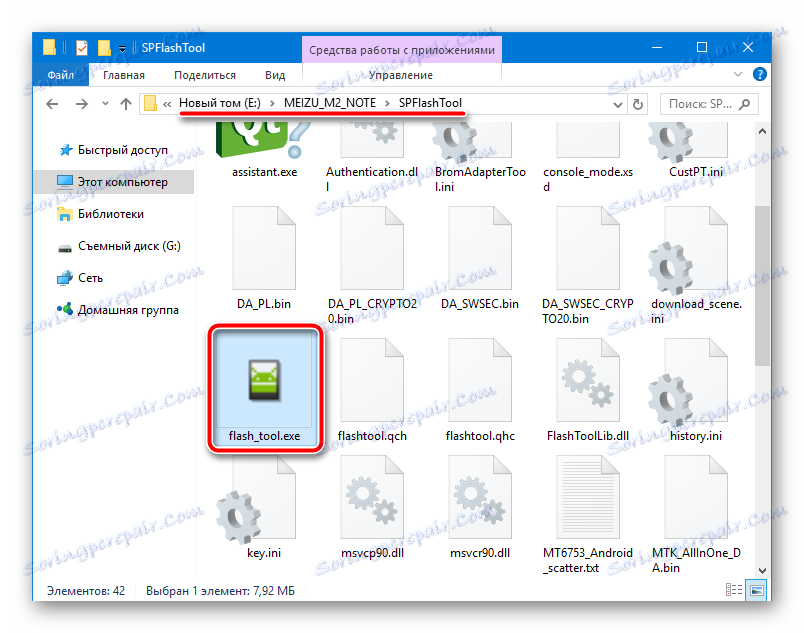
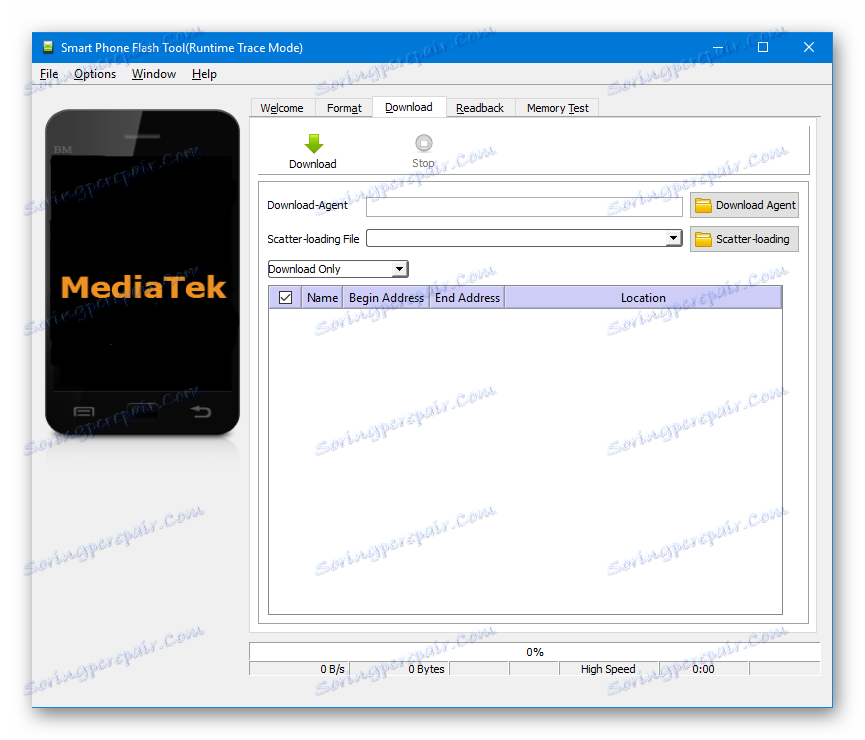
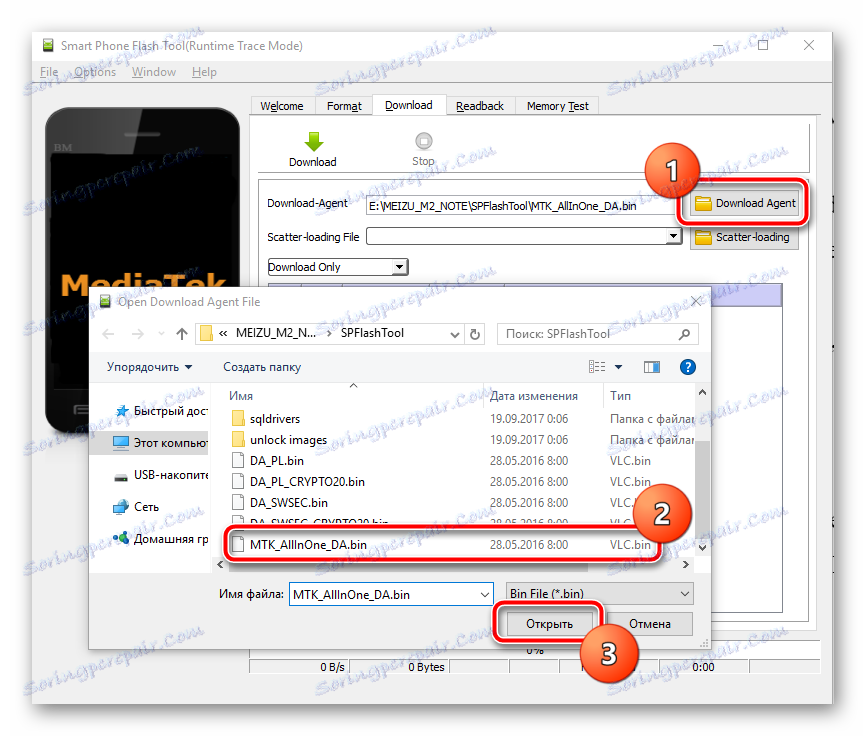
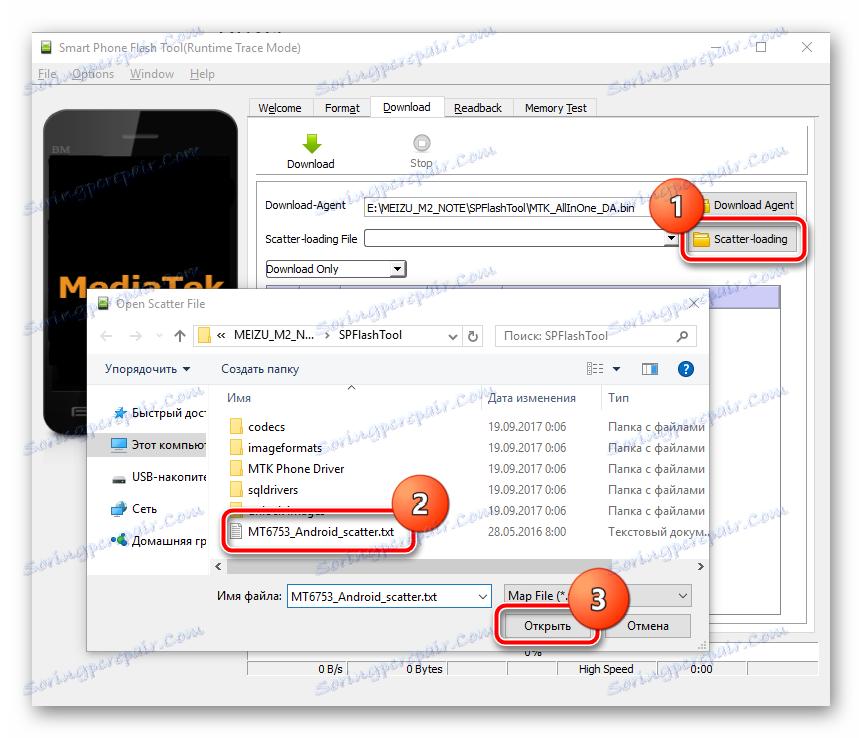
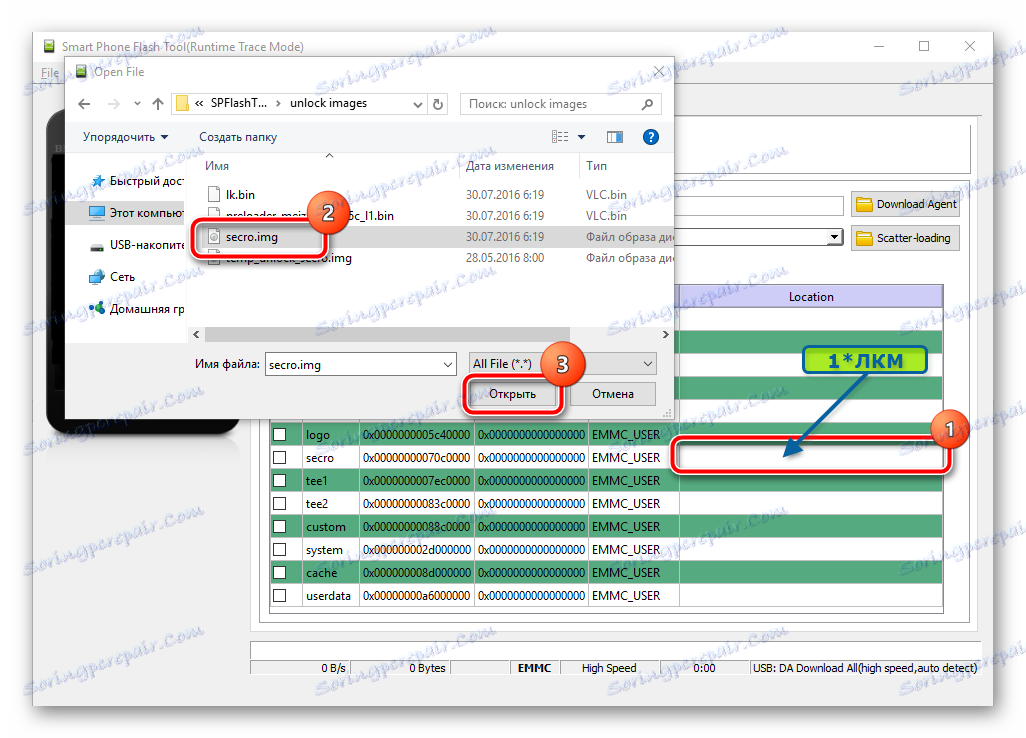
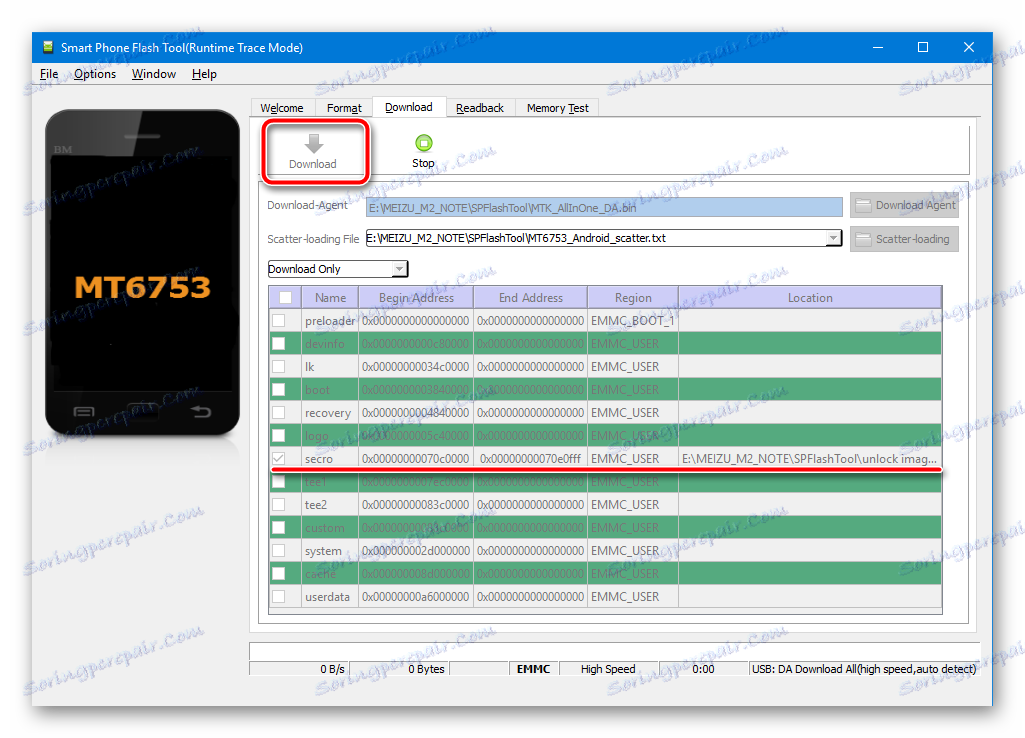
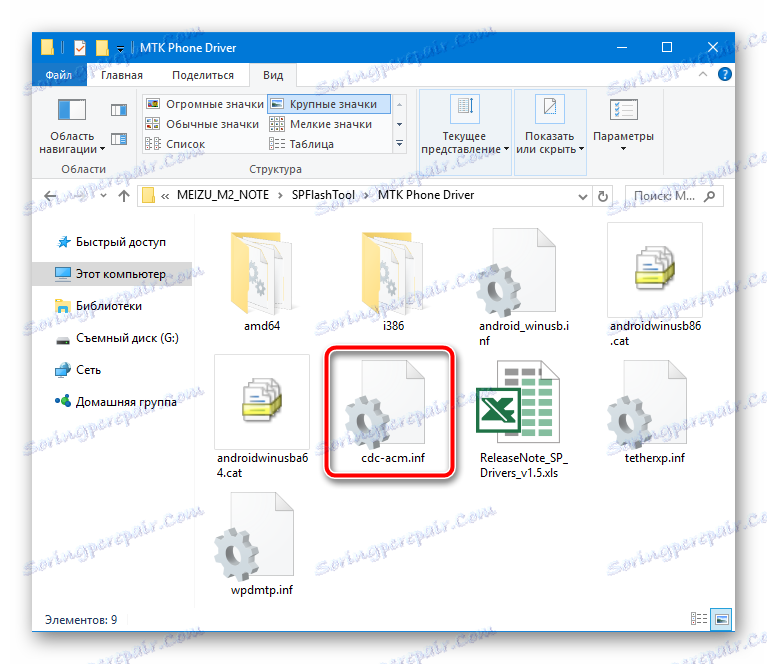
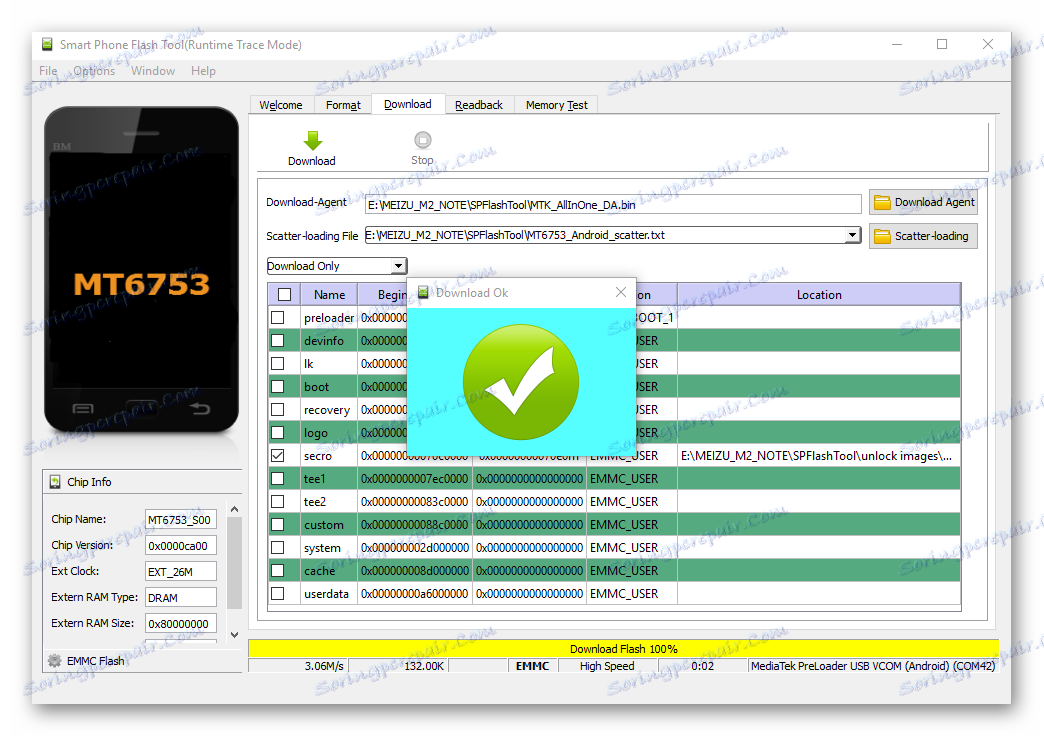
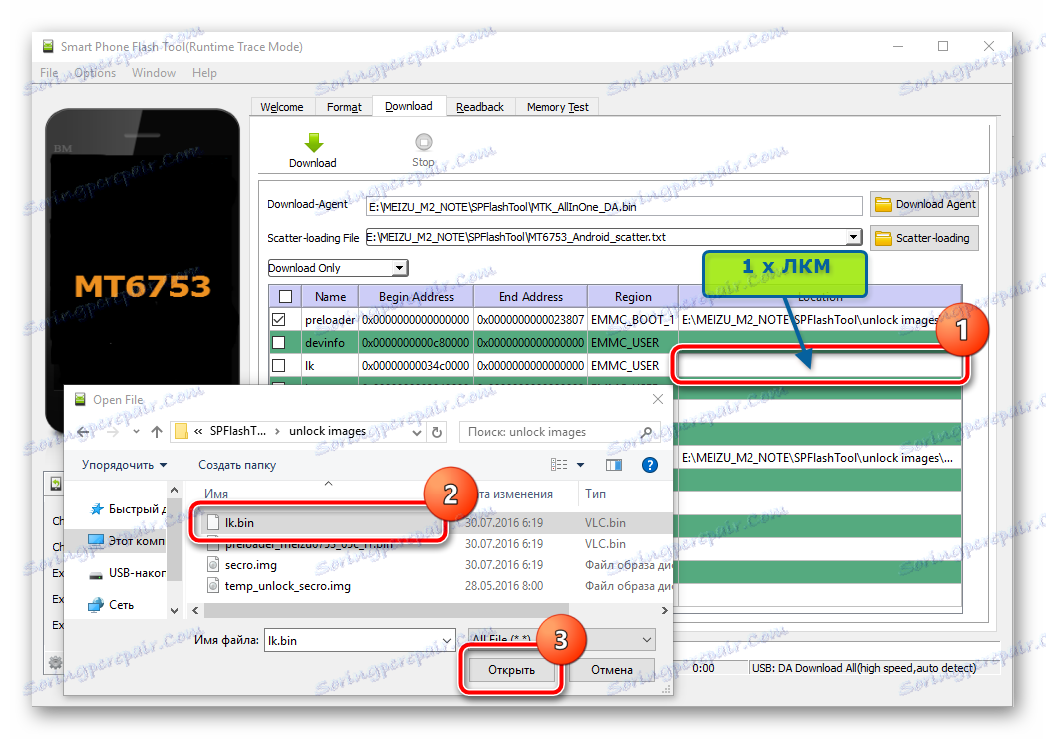
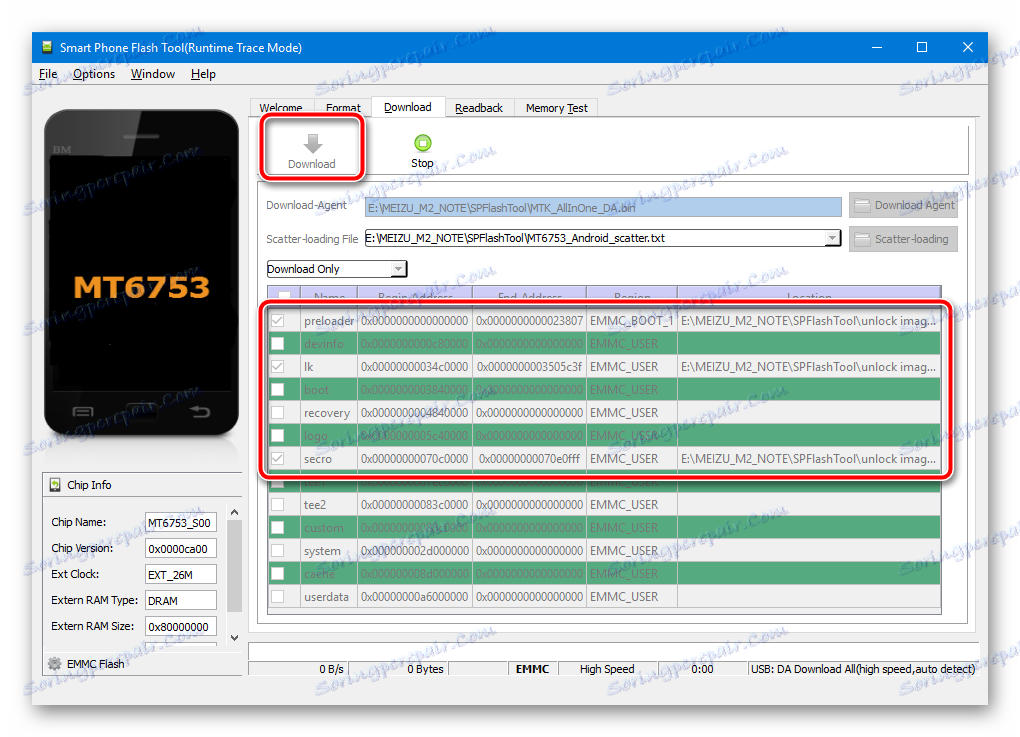
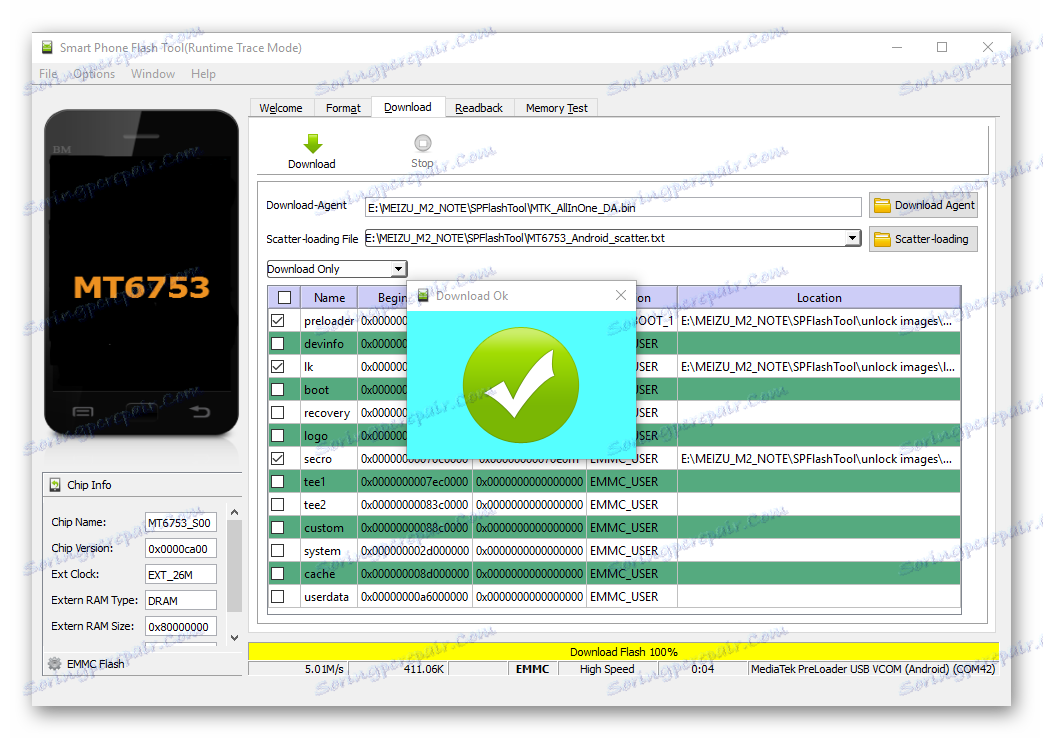
В результате получаем разблокированный бутлоадер. Телефон можно запустить и продолжать использование, либо переходить к следующему шагу, предполагающему установку модифицированного рекавери.
Инсталляция TWRP
Вероятно, нет другого такого простого инструмента для установки кастомных прошивок, патчей и различных компонентов, как модифицированное рекавери. В Мейзу М2 Нот инсталляцию неофициального ПО можно провести исключительно посредством использования возможностей TeamWin Recovery (TWRP) ,
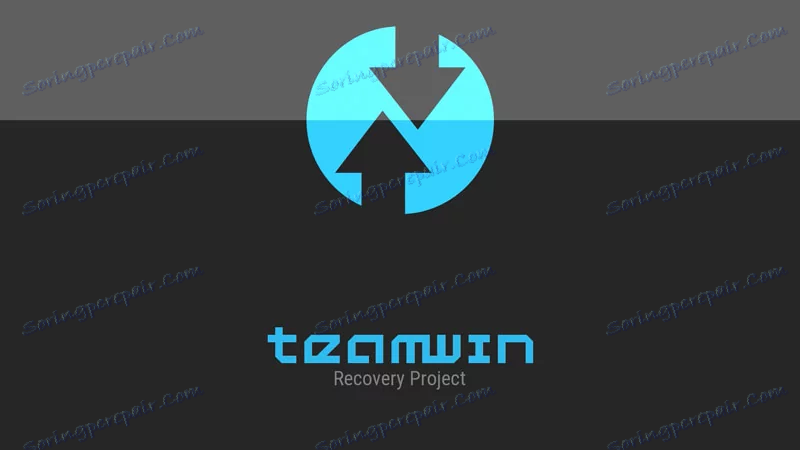
Установку модифицированной среды восстановления возможно осуществить только на телефон с разблокированным методом выше загрузчиком!
- Для инсталляции используется вышеописанный FlashTool из архива для разблокировки бутлоадера, а сам образ TWRP можно скачать по ссылке:
- После загрузки архива TWRP_m2note_3.0.2.zip , распаковываем его, в результате чего получаем папку с необходимым для переноса в девайс файл-образом.
- Устанавливаем на смартфон файловый менеджер, способный получать полный доступ к памяти девайса. Практически идеальное решение – ES File Explorer , Загрузить программу можно в Trgovina Google Play :
Скачать ES File Explorer в Google Play Маркет
![Meizu M2 Note Установка ES проводник из Google Play Market]()
Или же в фирменном магазине Андроид-приложений Meizu:
- Открываем ES File Explorer и предоставляем приложению права Суперпользователя. Для этого следует открыть панель опций приложения и установить переключатель «Root-проводник» в положение «Включено» , а затем ответить утвердительно на вопрос о предоставлении привилегий в окне-запросе Менеджера рут-прав.
- Переходим в каталог «System» и удаляем файл recovery-from-boot.p . Данный компонент предназначен для перезаписи раздела со средой восстановления на заводское решение во время включения аппарата, поэтому способен помешать установке модифицированного рекавери.
- Выполняем шаги 2-4 инструкции по разблокировке загрузчика, т.е. запускаем FlashTool, затем добавляем «Scatter» и «DownloadAgent» .
- Одиночный клик левой кнопкой мыши по полю «Location» пункта «recovery» откроет окно Проводника, в котором нужно выбрать образ TWRP_m2note_3.0.2.img , полученный на первом шаге настоящей инструкции.
- Нажимаем «Download» и подключаем Мейзу М2 Нот в выключенном состоянии к ПК.
- Дожидаемся окончания переноса образа (появления окошка «Download OK» ) и отключаем ЮСБ-кабель от девайса.
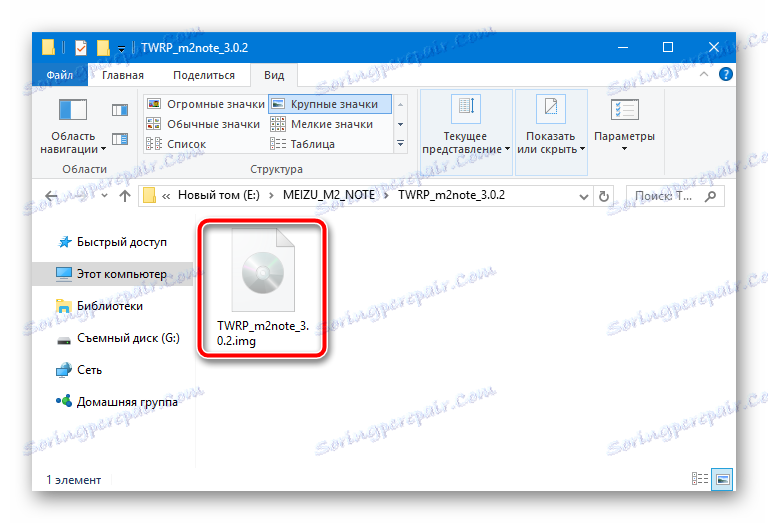
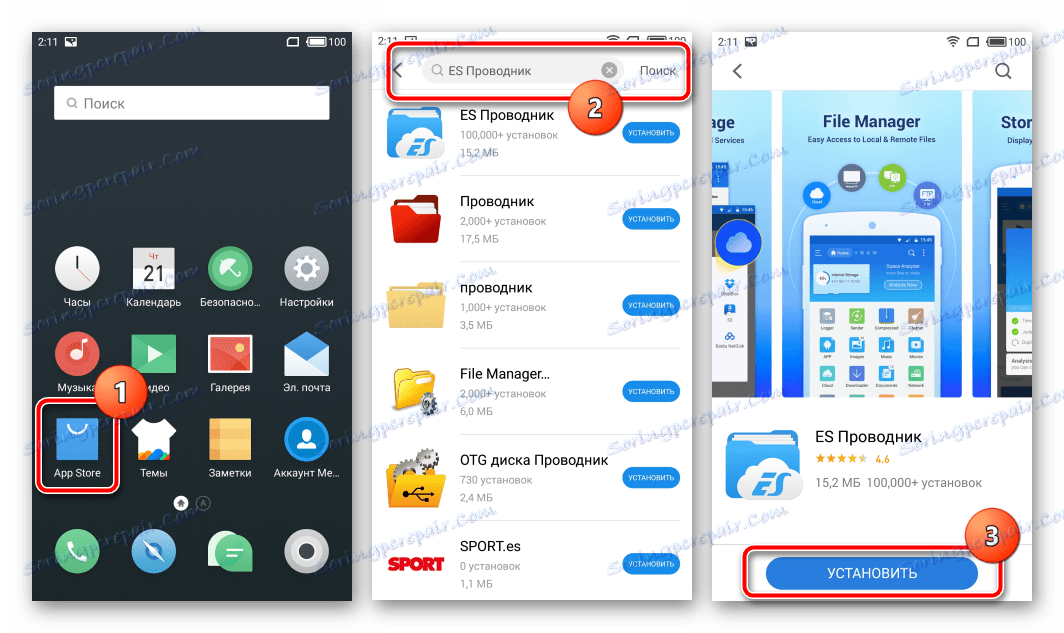
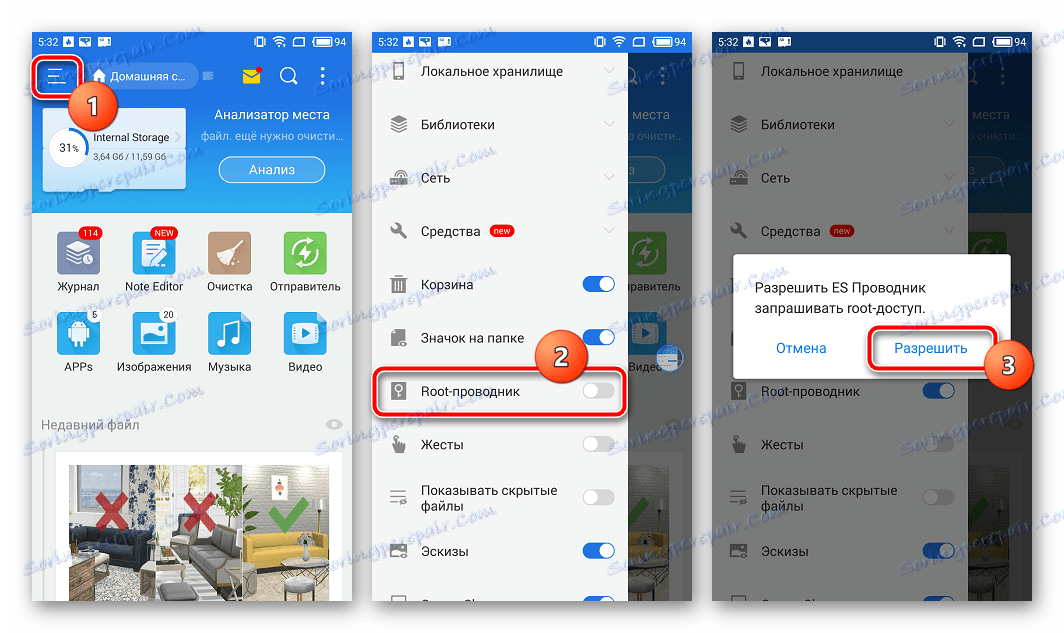
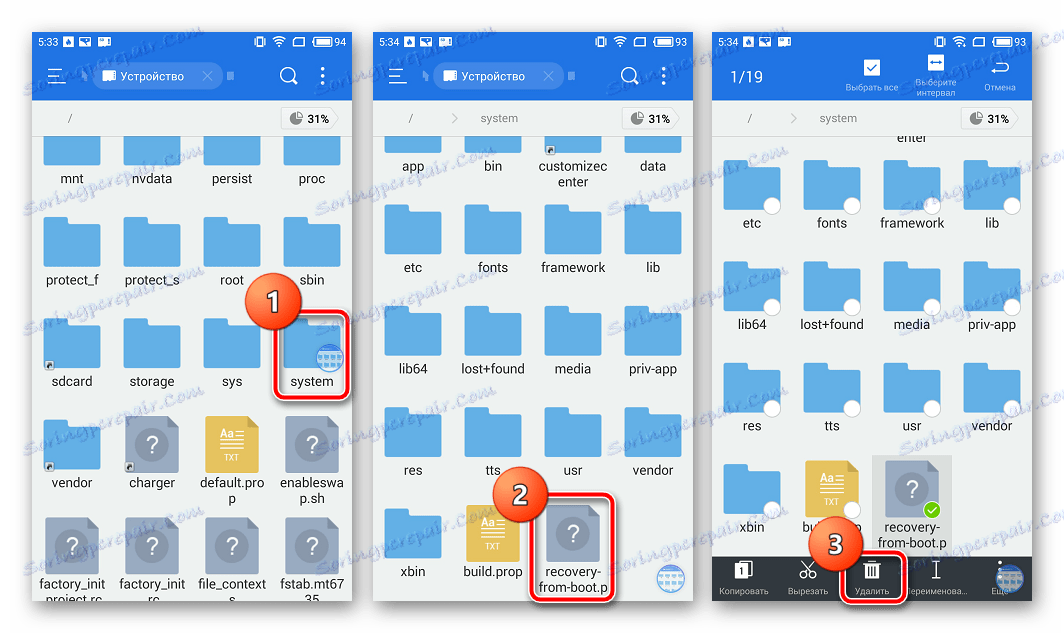
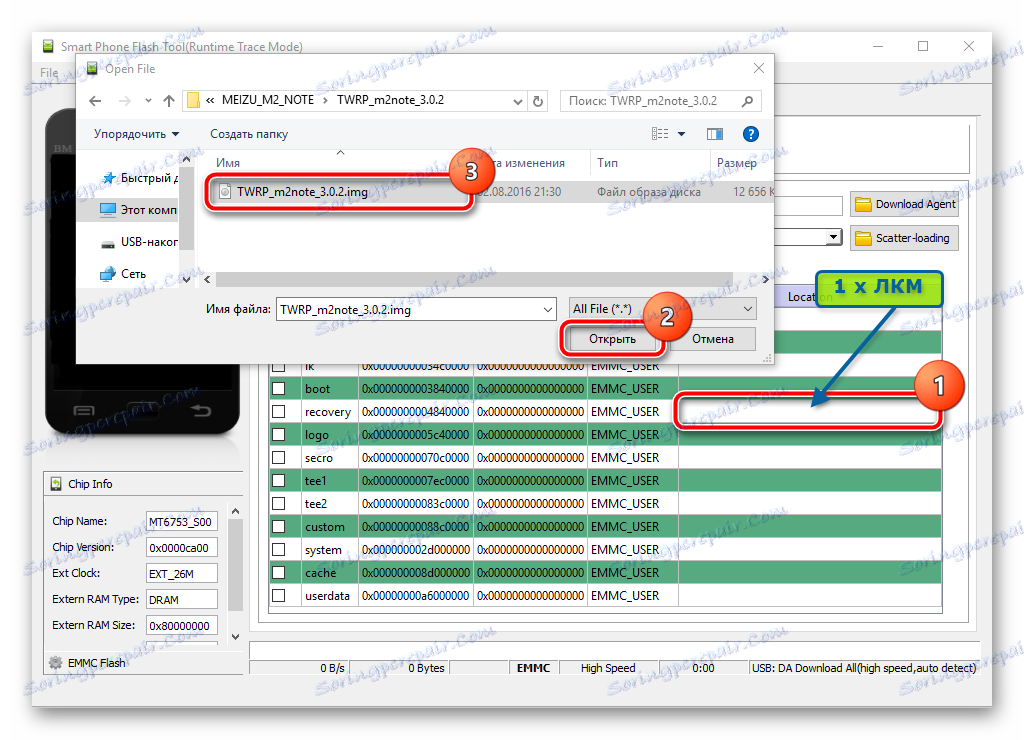
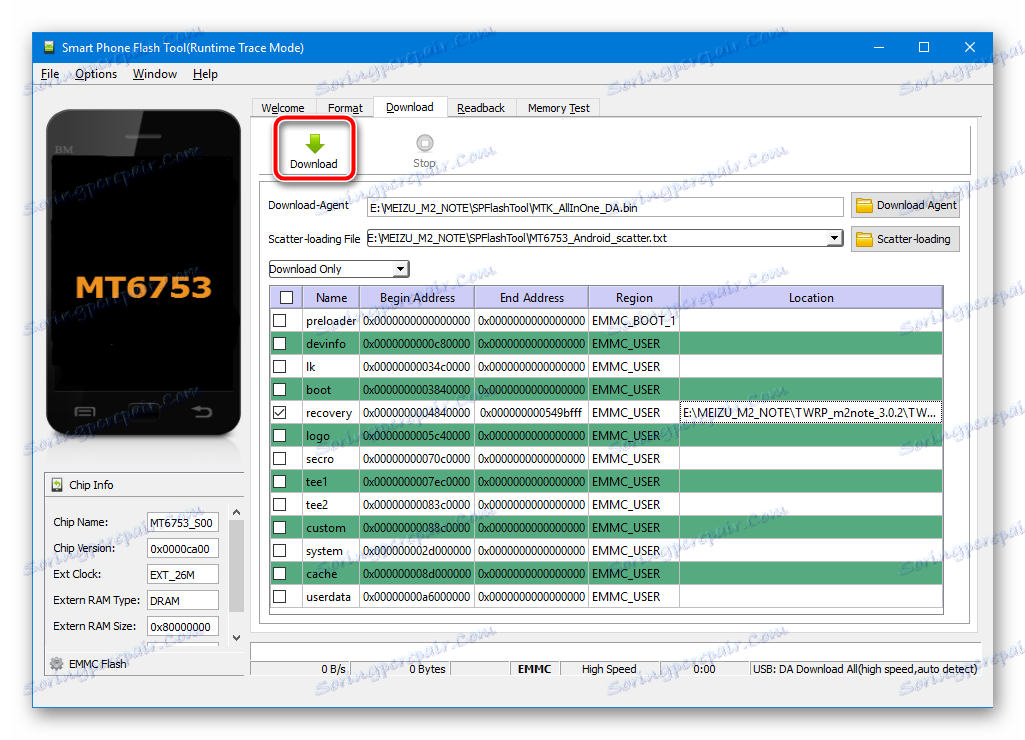
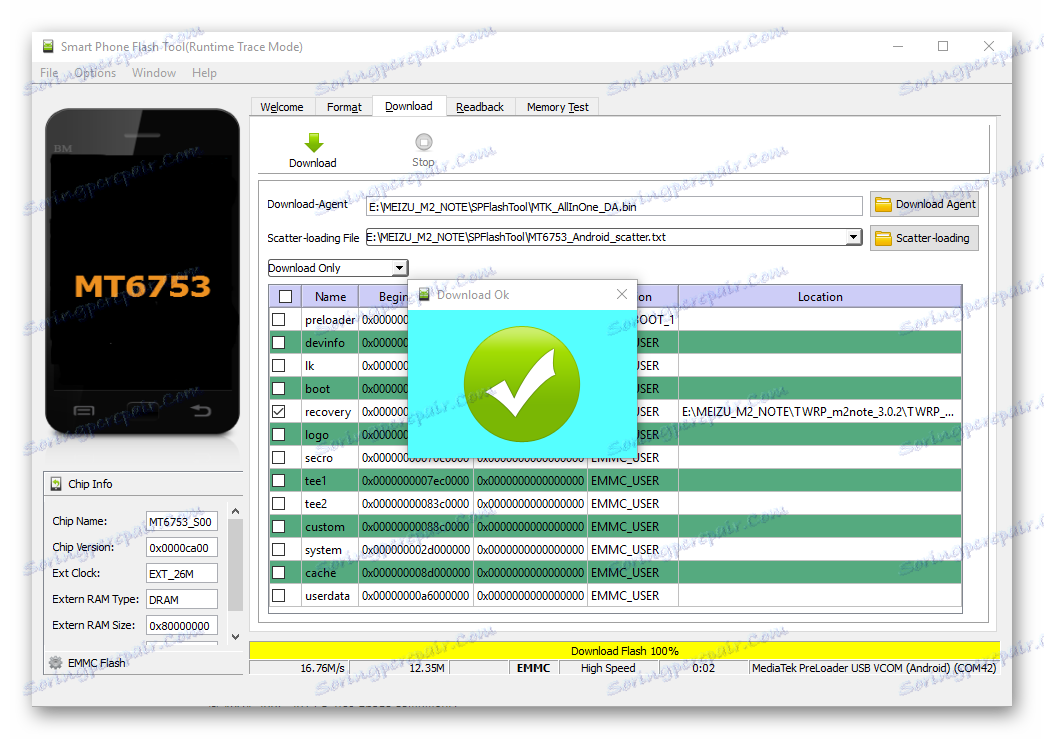
Для входа в TeamWinRecovery используется сочетание аппаратных клавиш «Громкость+» и «Питание» , зажимаемое на выключенном аппарате до появления главного экрана среды восстановления.
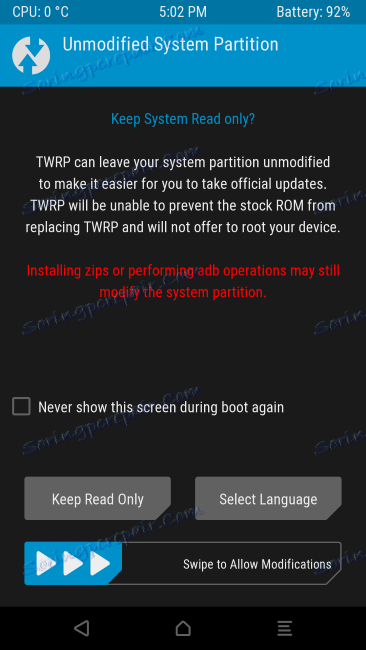
Инсталляция модифицированной прошивки
Выполнив разблокировку загрузчика и установку модифицированного рекавери, пользователь получает все возможности для установки любой кастомной прошивки. В примере ниже использован пакет с ОС Resurrection Remix на базе Android 7.1. Стабильное и полностью работоспособное решение, вобравшее в себя все лучшее из продуктов команд LineageOS и AOSP.

- Загружаем zip-пакет с Resurrection Remix и помещаем его во внутреннюю память аппарата, либо на MicroSD карту, установленную в Meizu M2 Note.
Скачать модифицированную прошивку на базе Android 7 для Meizu M2 Note
- Инсталляцию будем производить через TWRP. При отсутствии опыта работы в среде, рекомендуется предварительно ознакомиться с материалом по ссылке:
Pročitajte više: Как прошить Android-устройство через TWRP
- После копирования файла с кастомом загружаемся в среду восстановления. Сдвигаем переключатель «Swype to allow modifications» вправо.
- Обязательно производим очистку разделов «DalvikCache» , «Cache» , «System» , «Data» через меню, вызываемое по кнопке «Advanced Wipe» из списка опций «Wipe» на главном экране среды.
- После форматирования возвращаемся на главный экран рекавери и устанавливаем скопированный ранее пакет с ПО через меню «Install» .
- По завершении инсталляции перезагружаемся в обновленную систему, нажав кнопку «Reboot System» в рекавери и дождавшись довольно длительной инициализации всех установленных компонентов.
- Дополнительно. При необходимости использования сервисов Google в модифицированной прошивке следует воспользоваться инструкцией по установке пакета Gapps из статьи:
Pouka: Как установить сервисы Google после прошивки
![Meizu M2 Note Google Apps для кастомных прошивок]()
Необходимый пакет инсталлируем через TWRP.
- После всех манипуляций получаем на Мейзу М2 Нот практически «чистый», модифицированный Андроид новейшей версии.
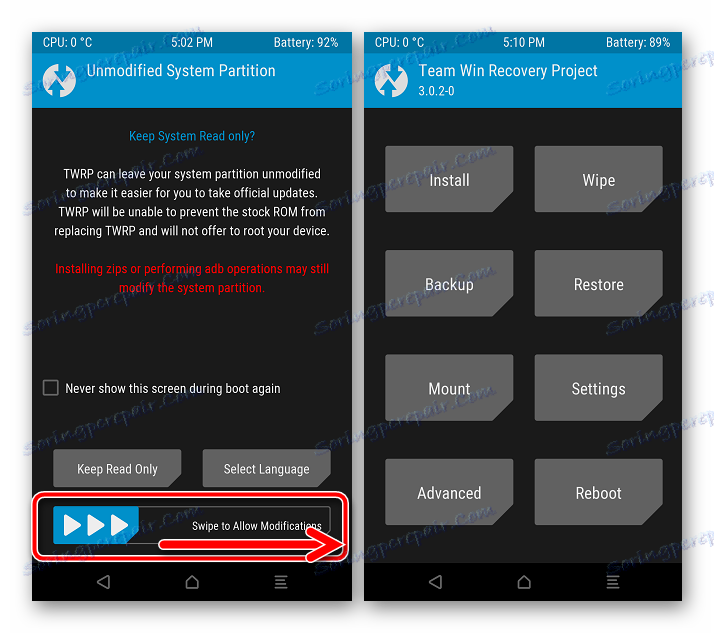
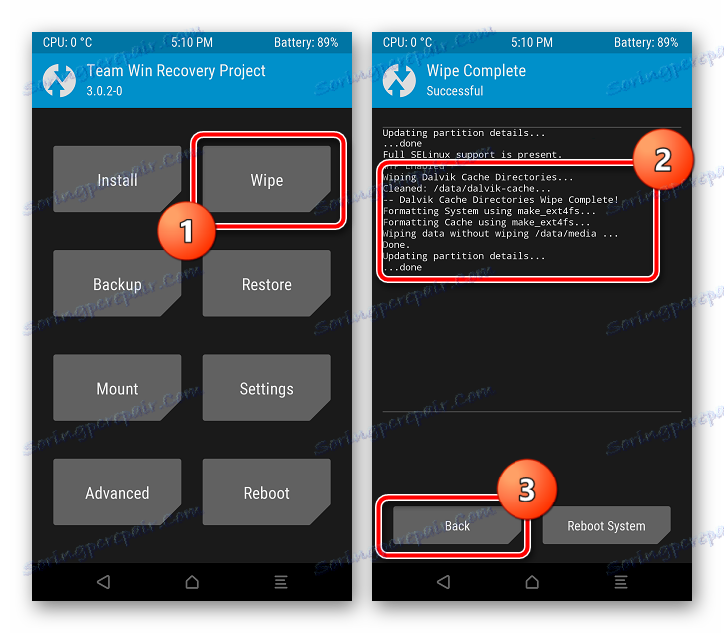
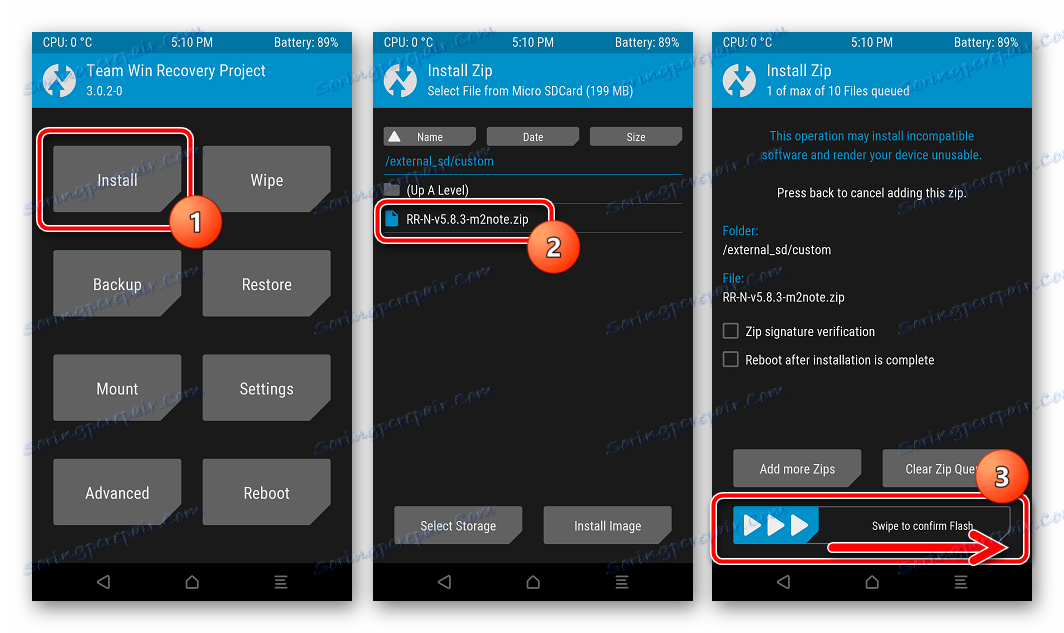
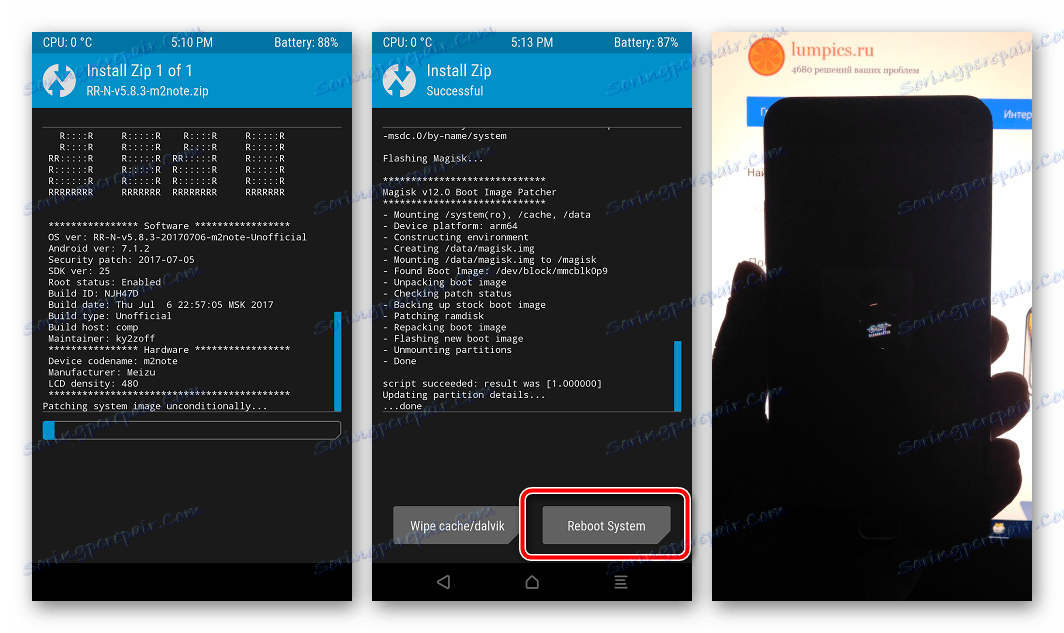
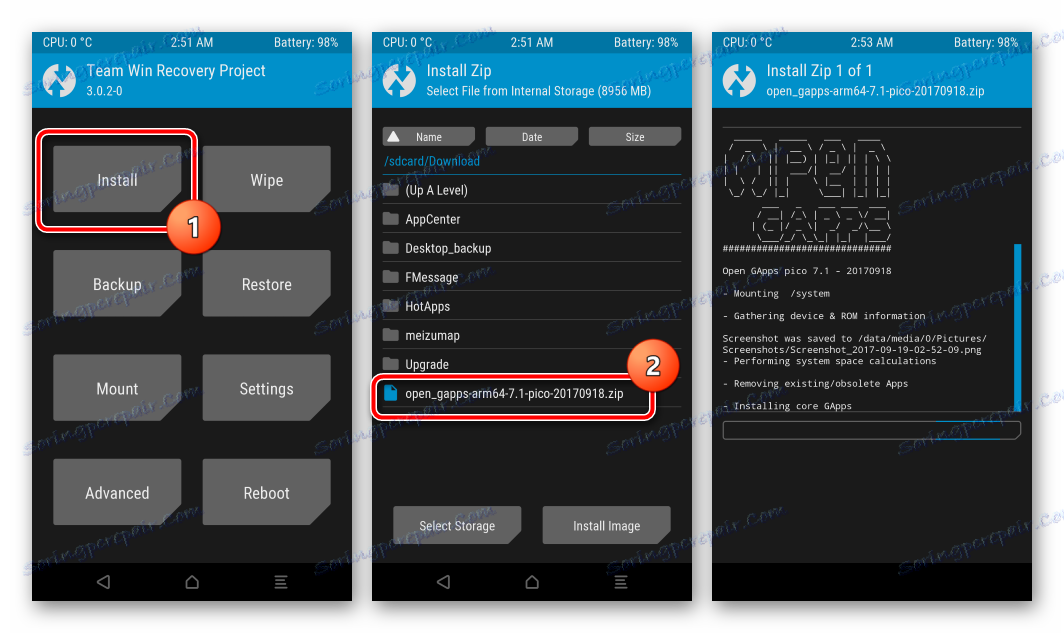
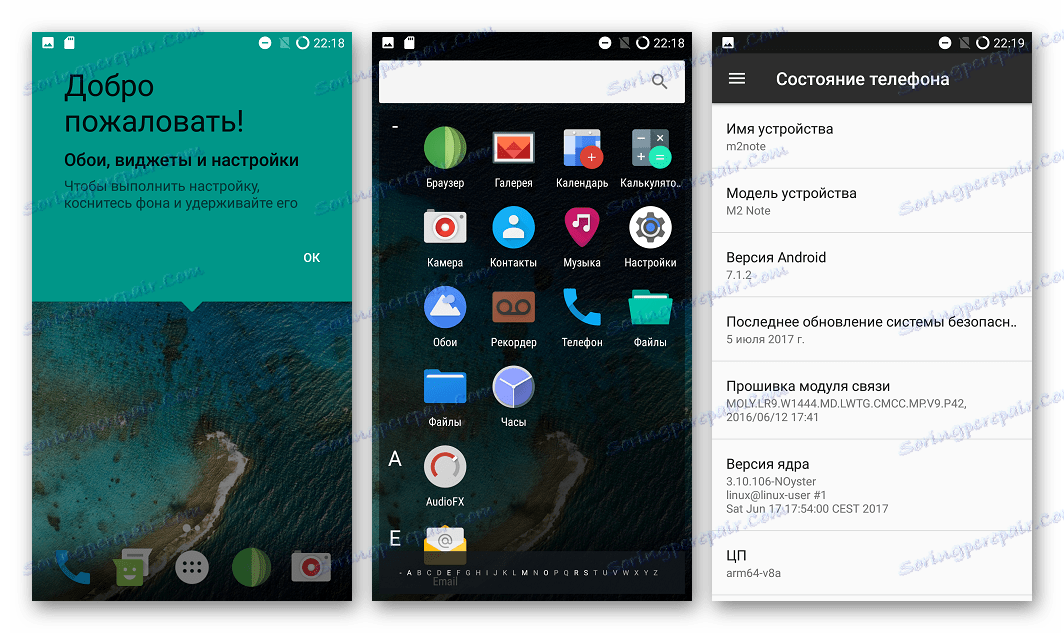
Как видим, производитель Meizu создал все условия для беспроблемного обновления системного программного обеспечения модели M2 Note. Даже установка модифицированного неофициального решения может быть осуществлена владельцем смартфона самостоятельно. Не забываем о необходимости создания бэкапа перед манипуляциями и четко следуем инструкциям! В этом случае положительный результат, а значит и безупречная работа смартфона гарантированы!